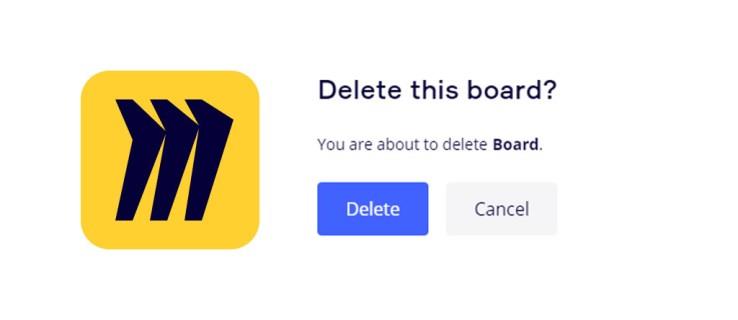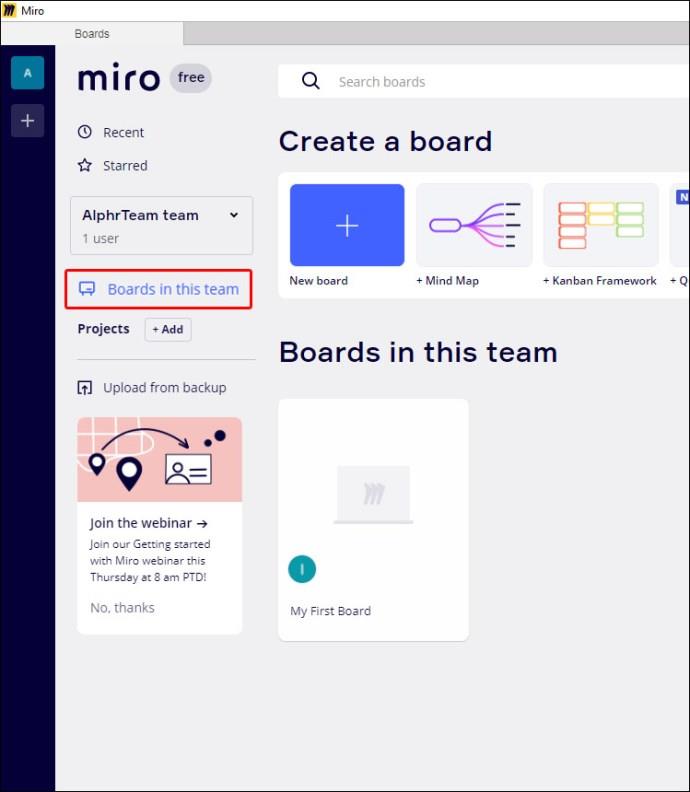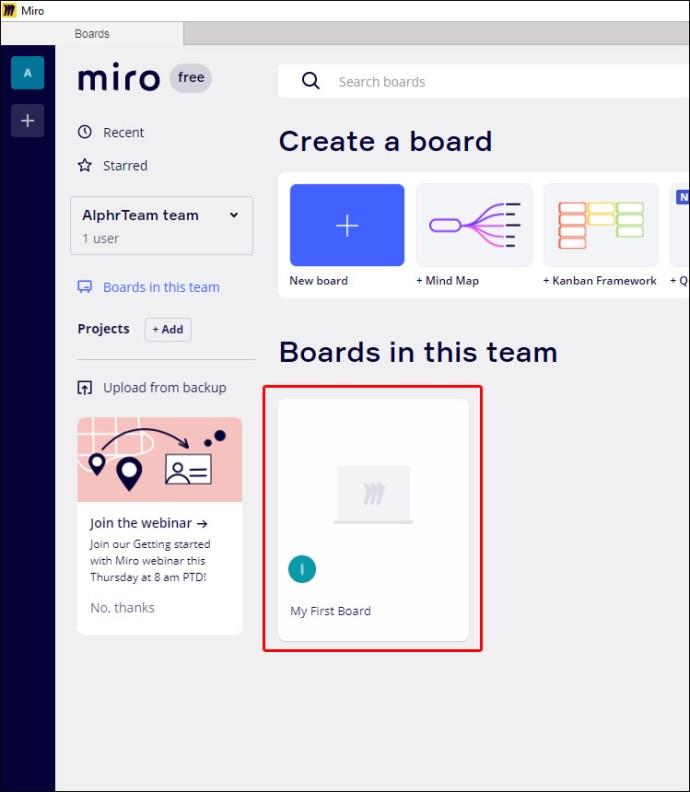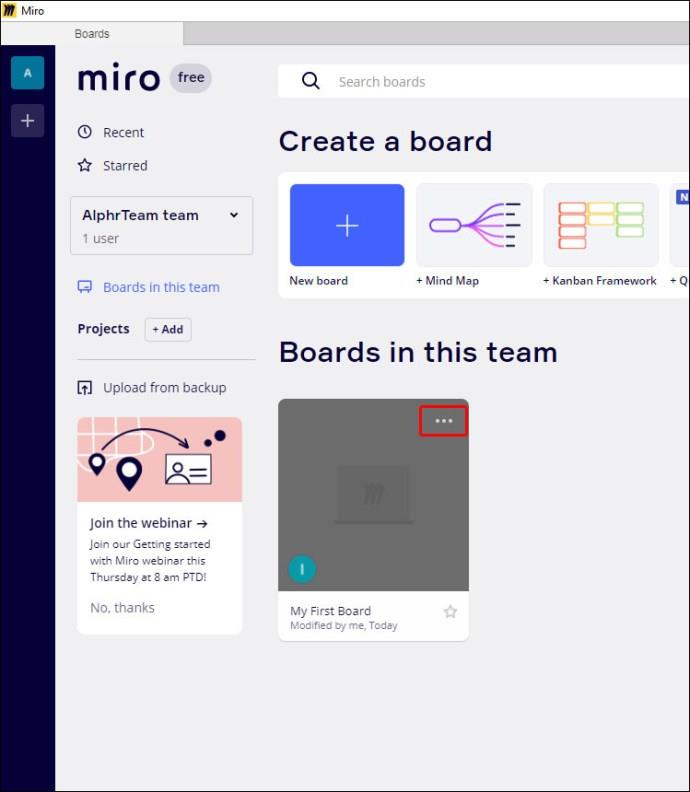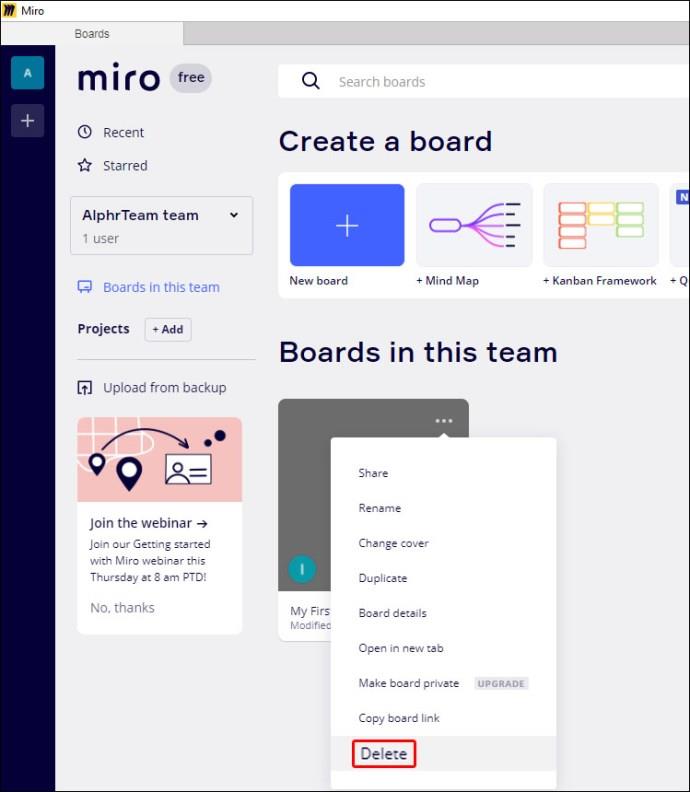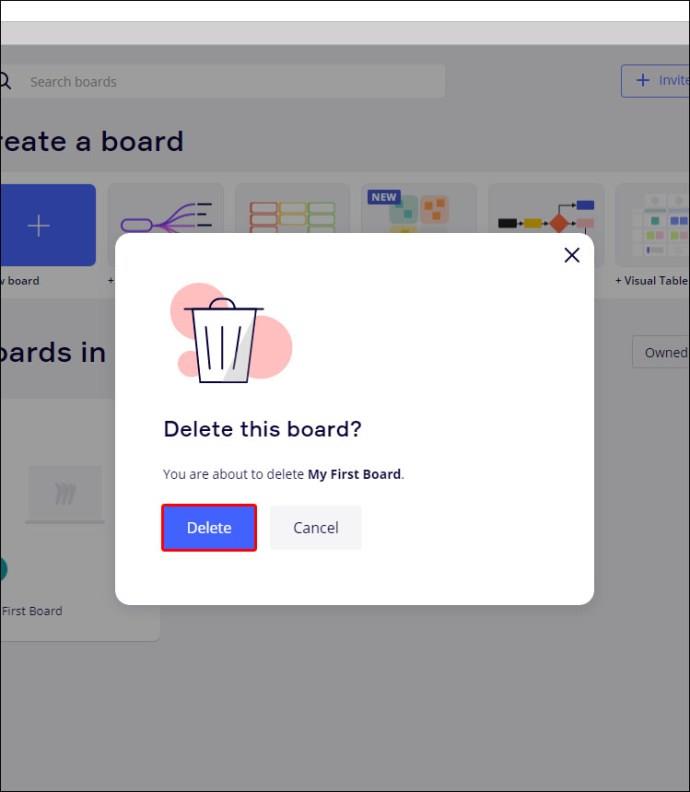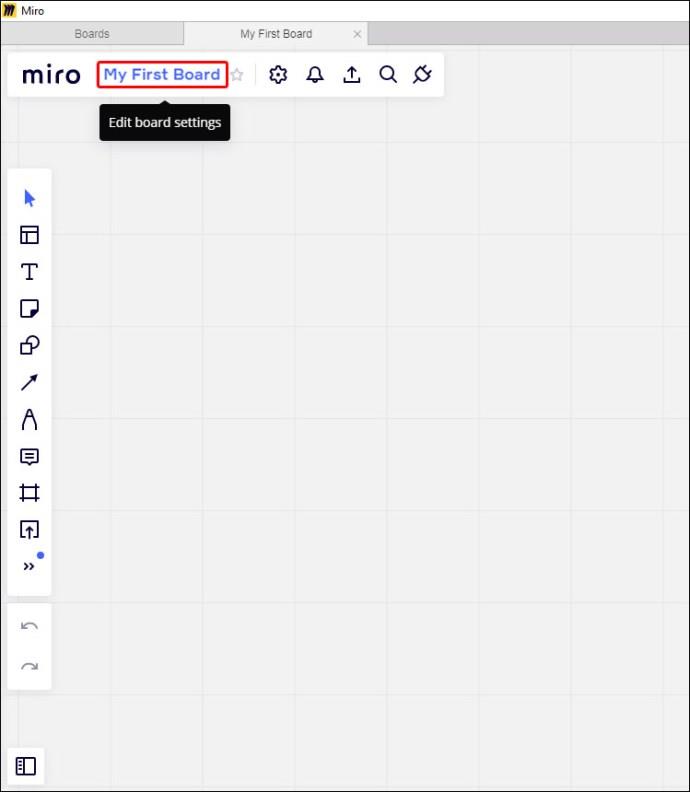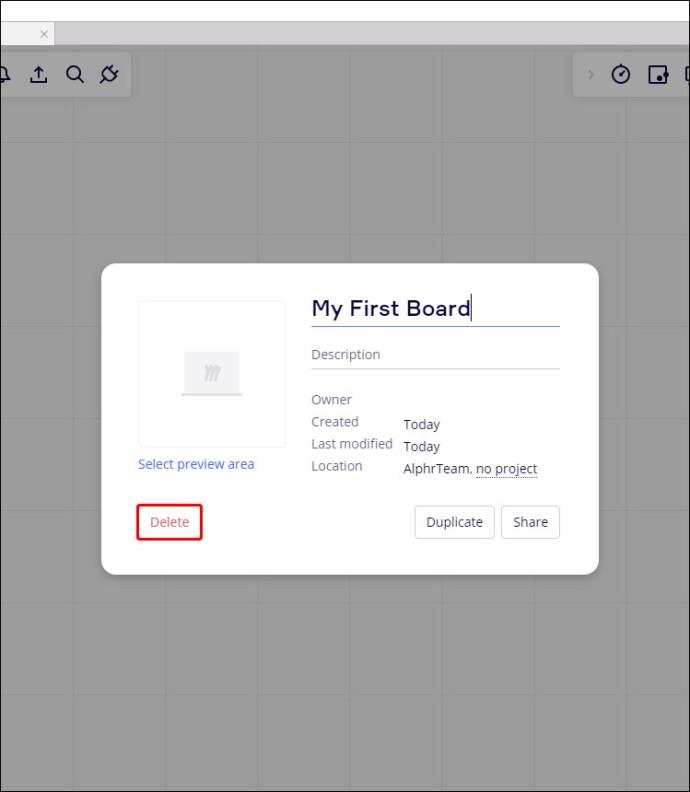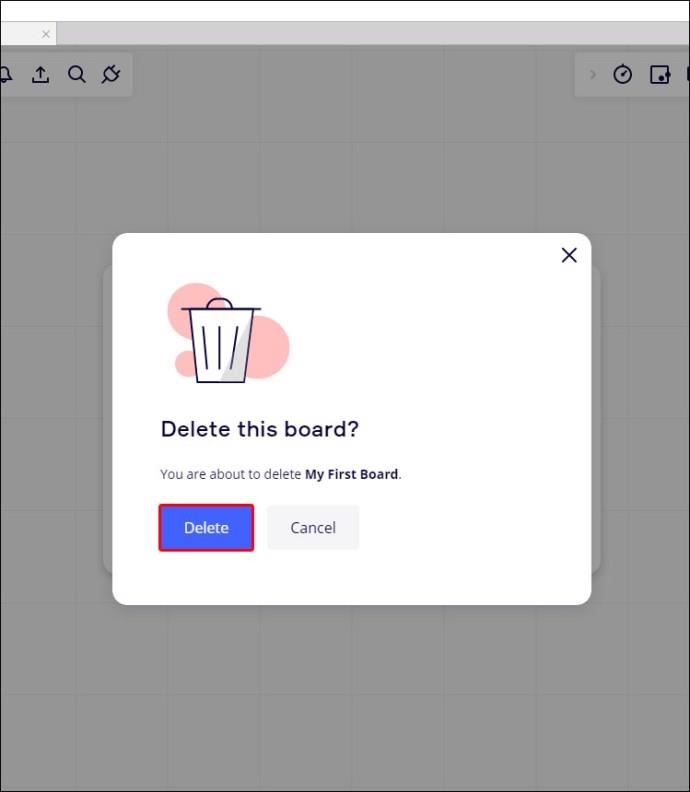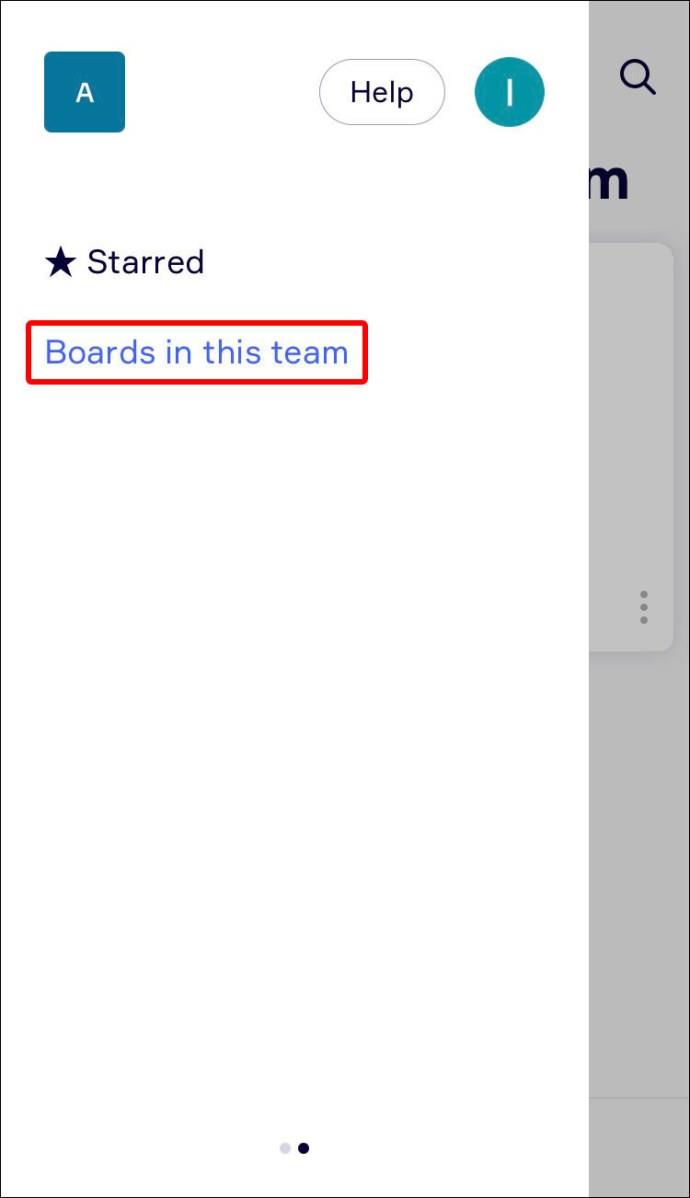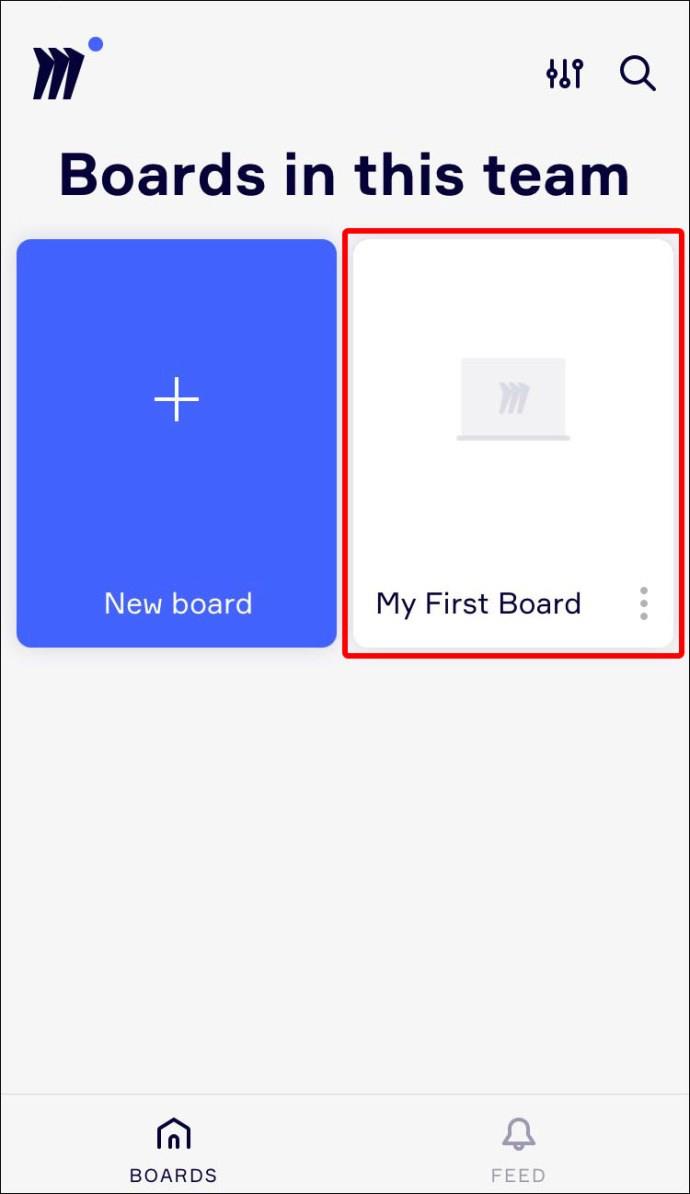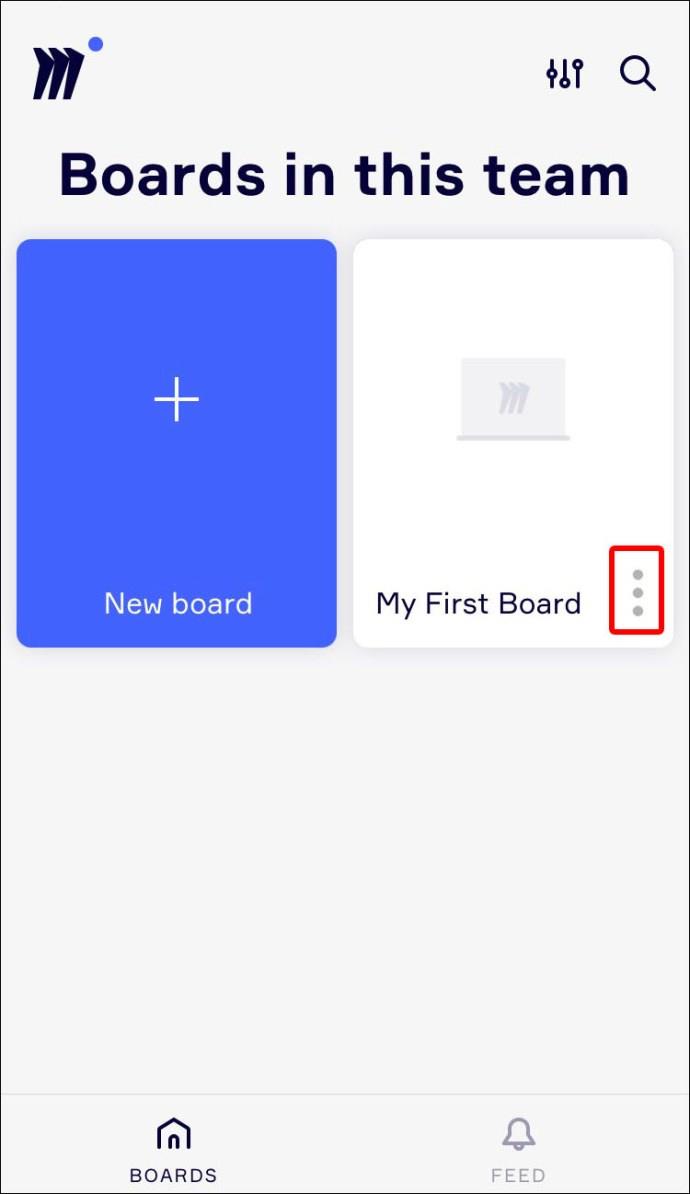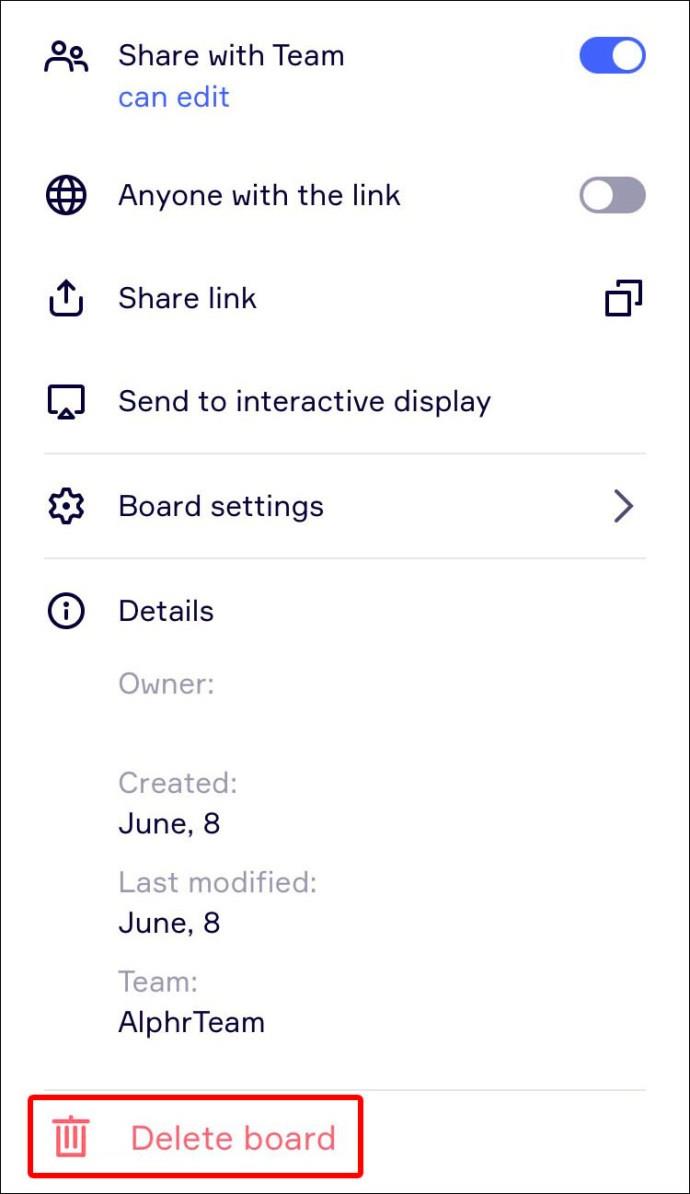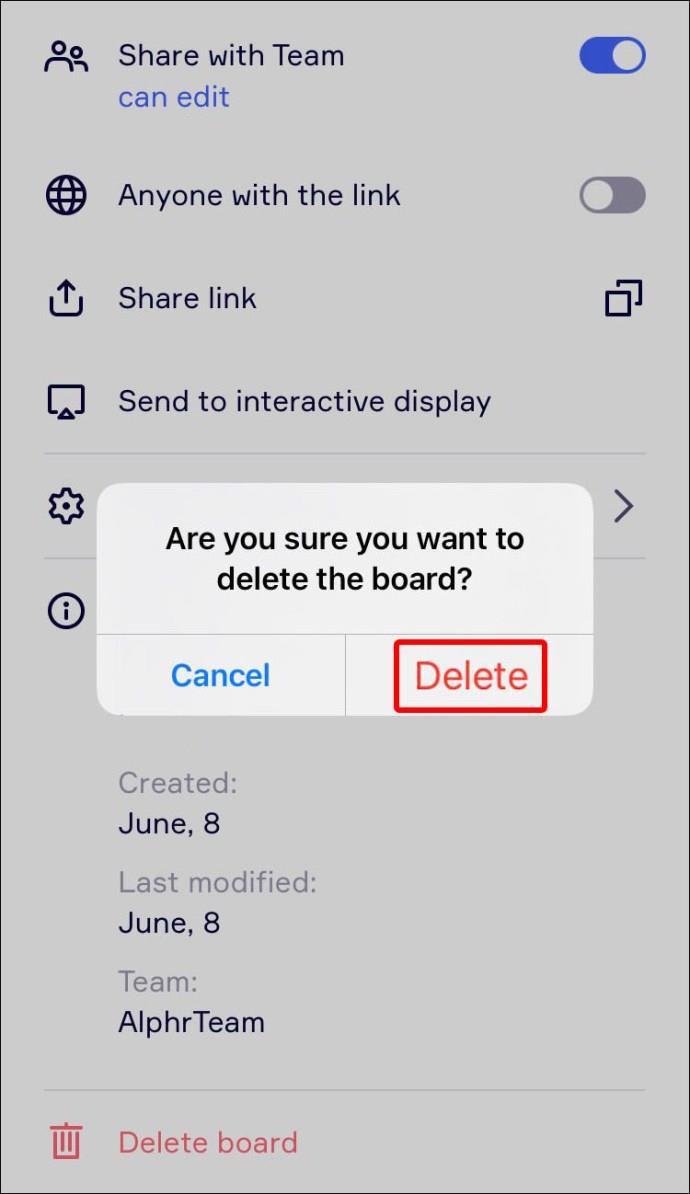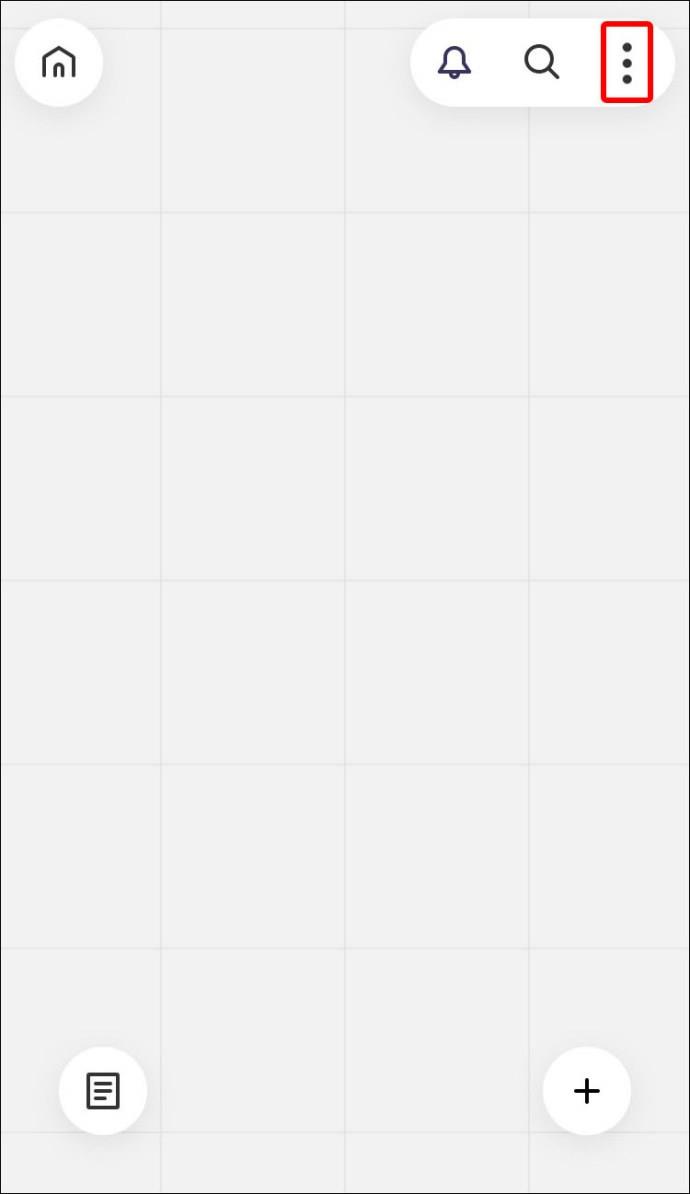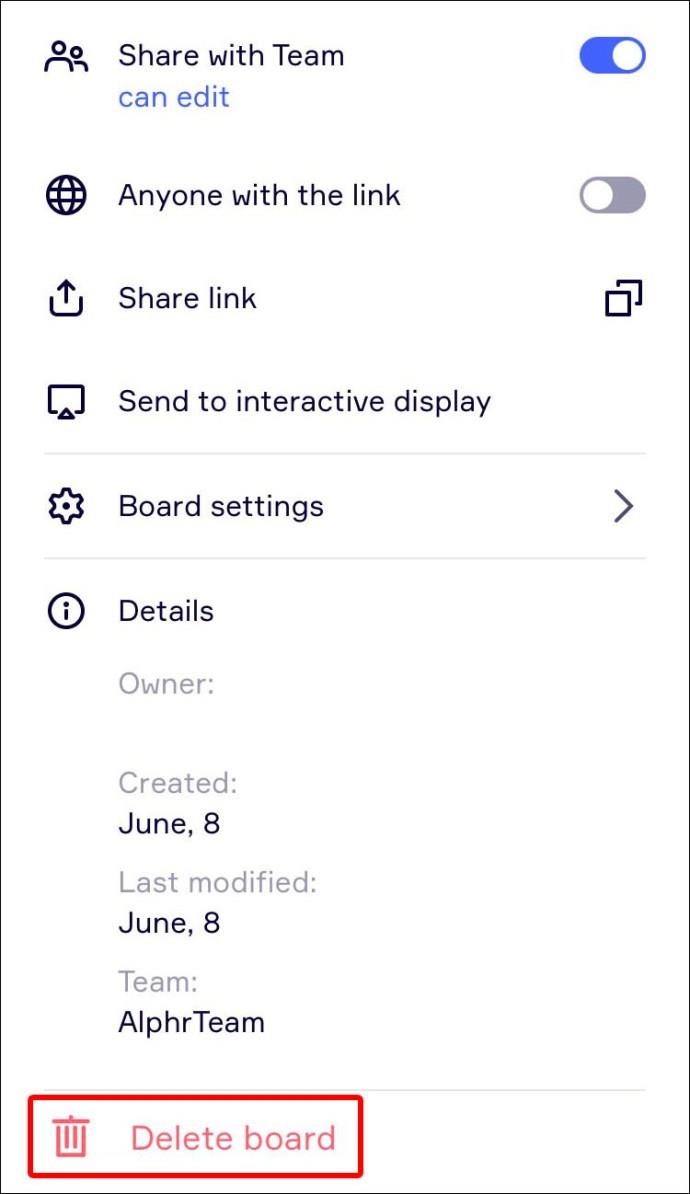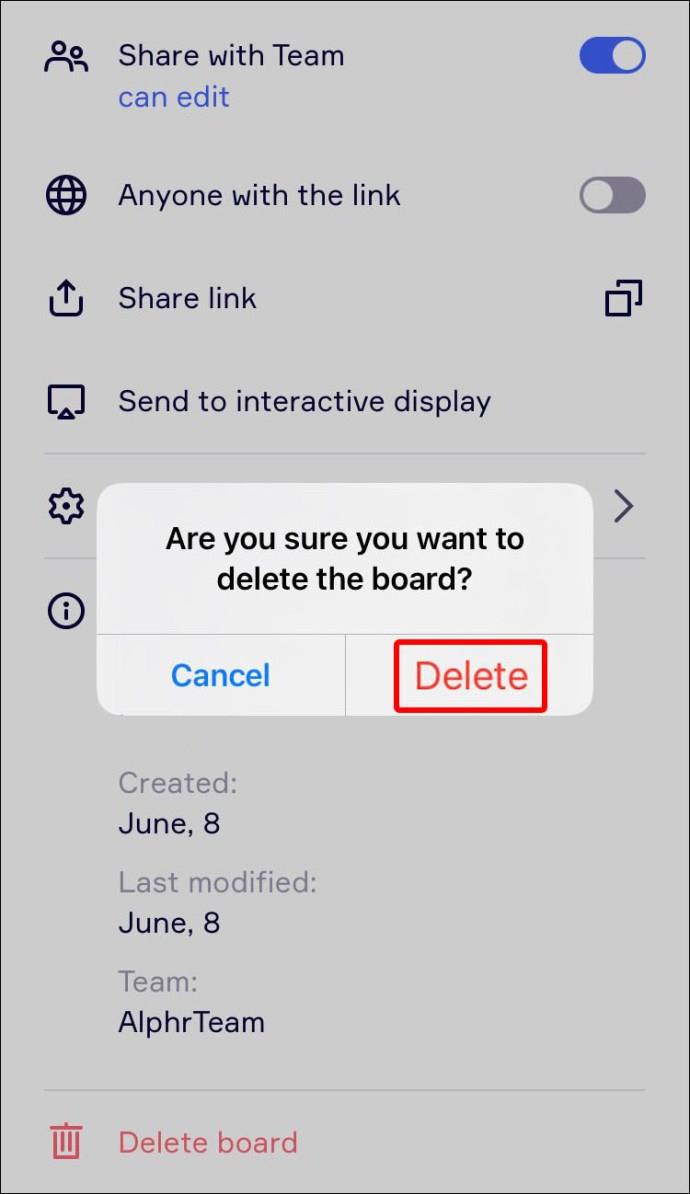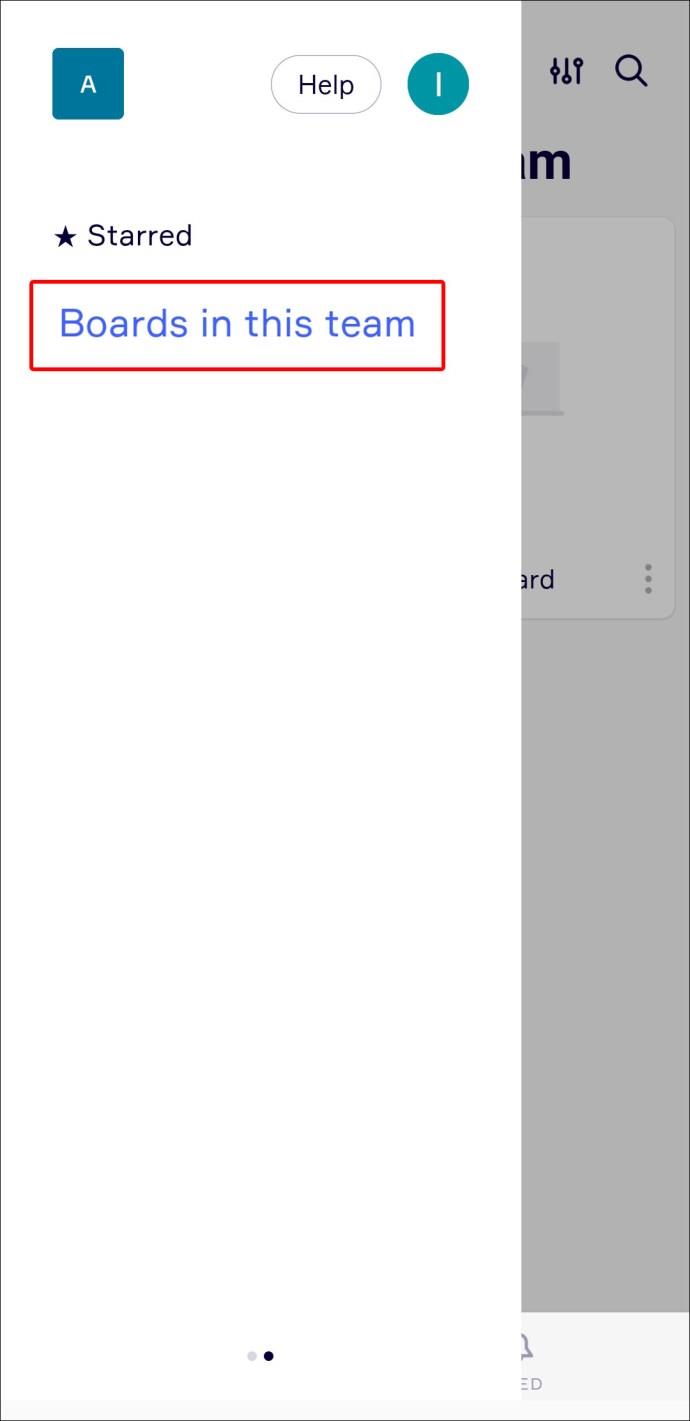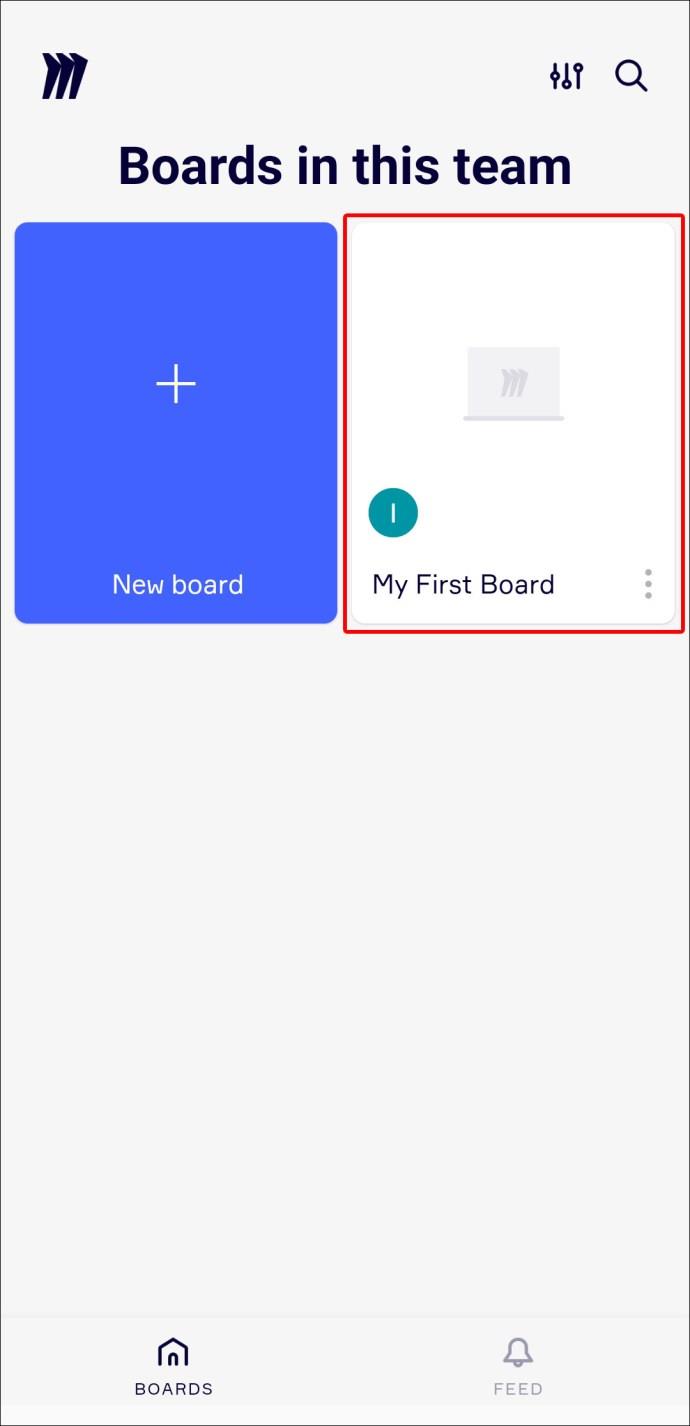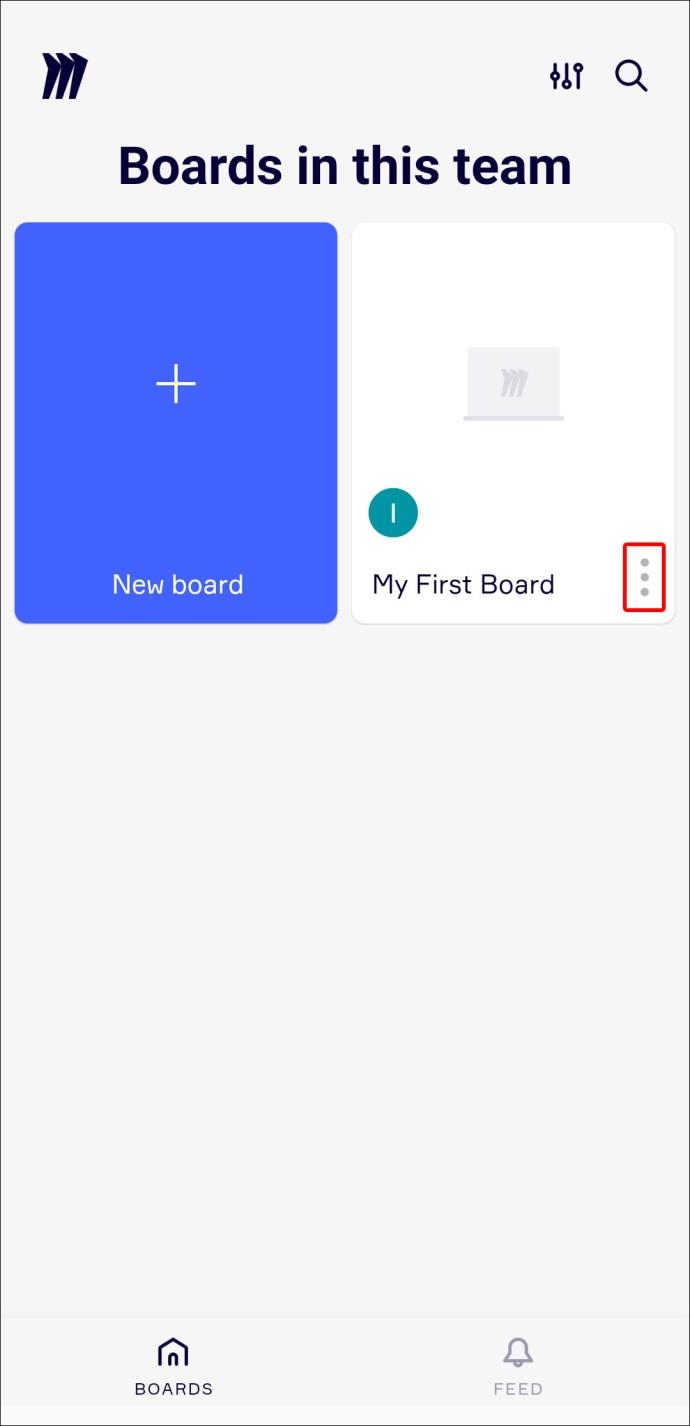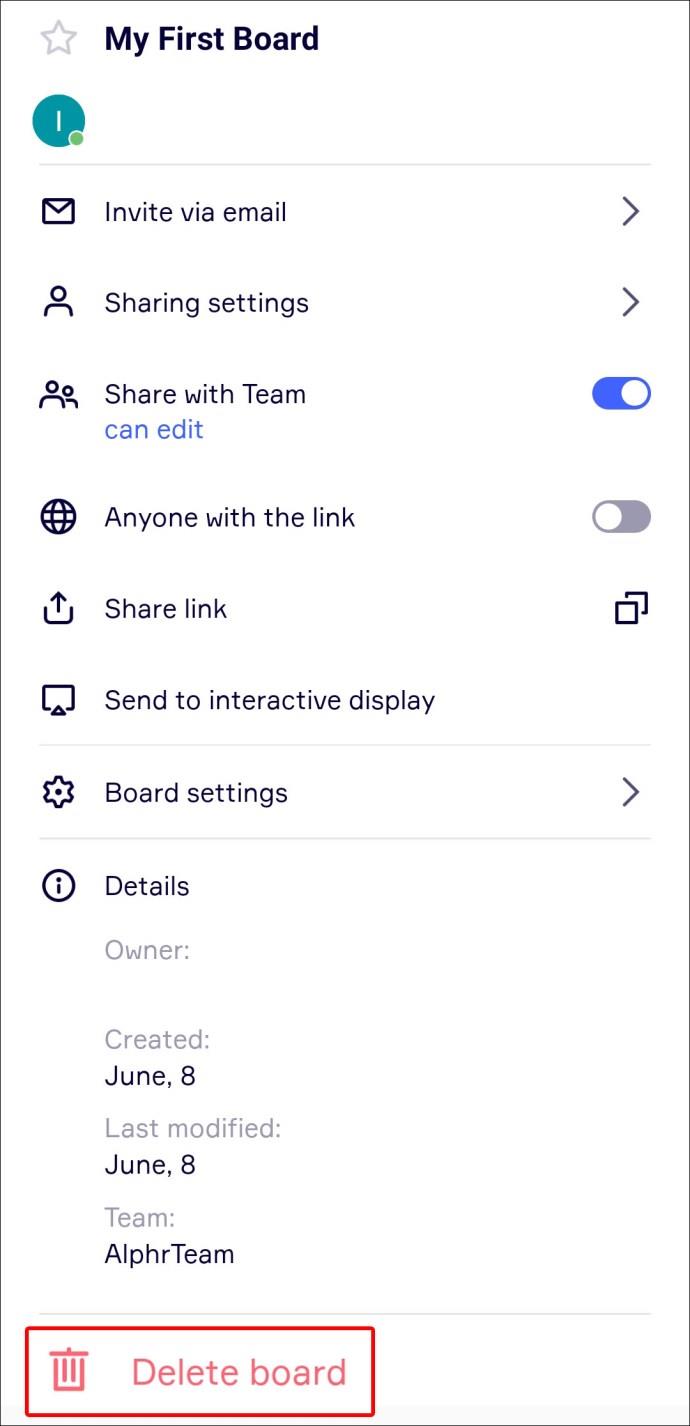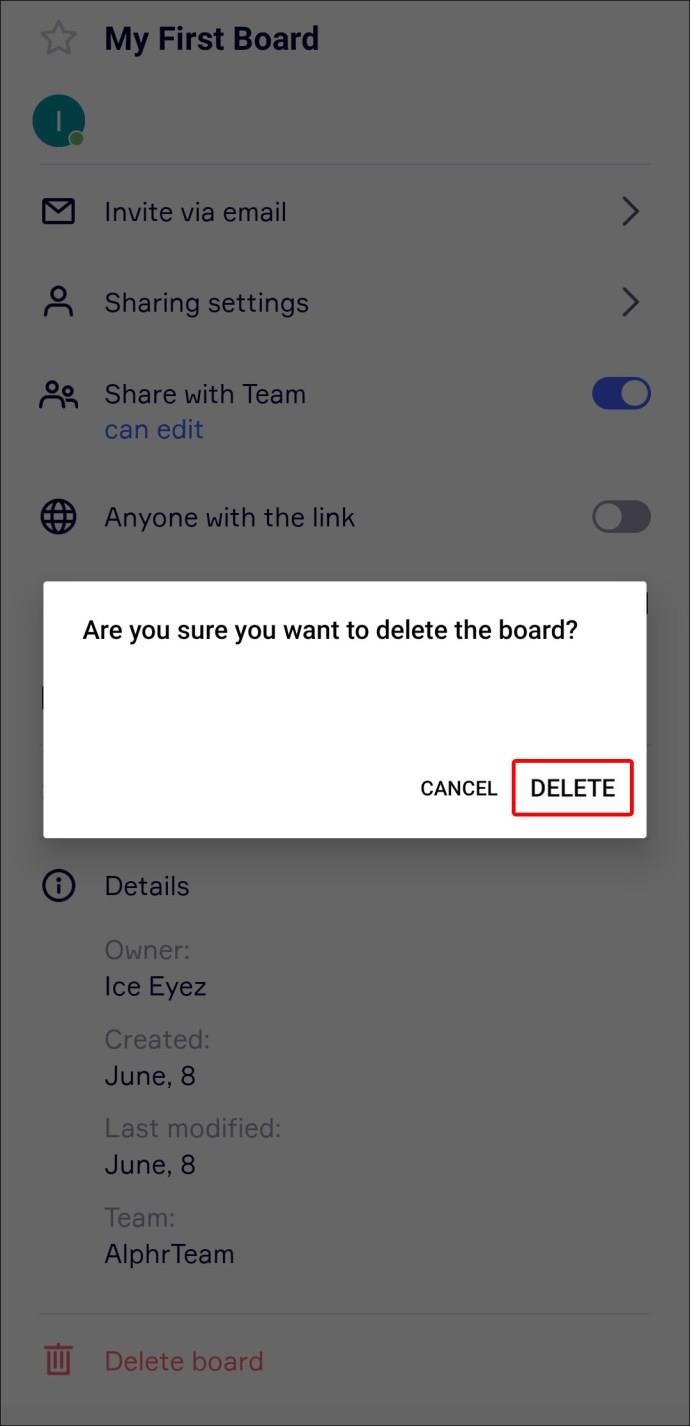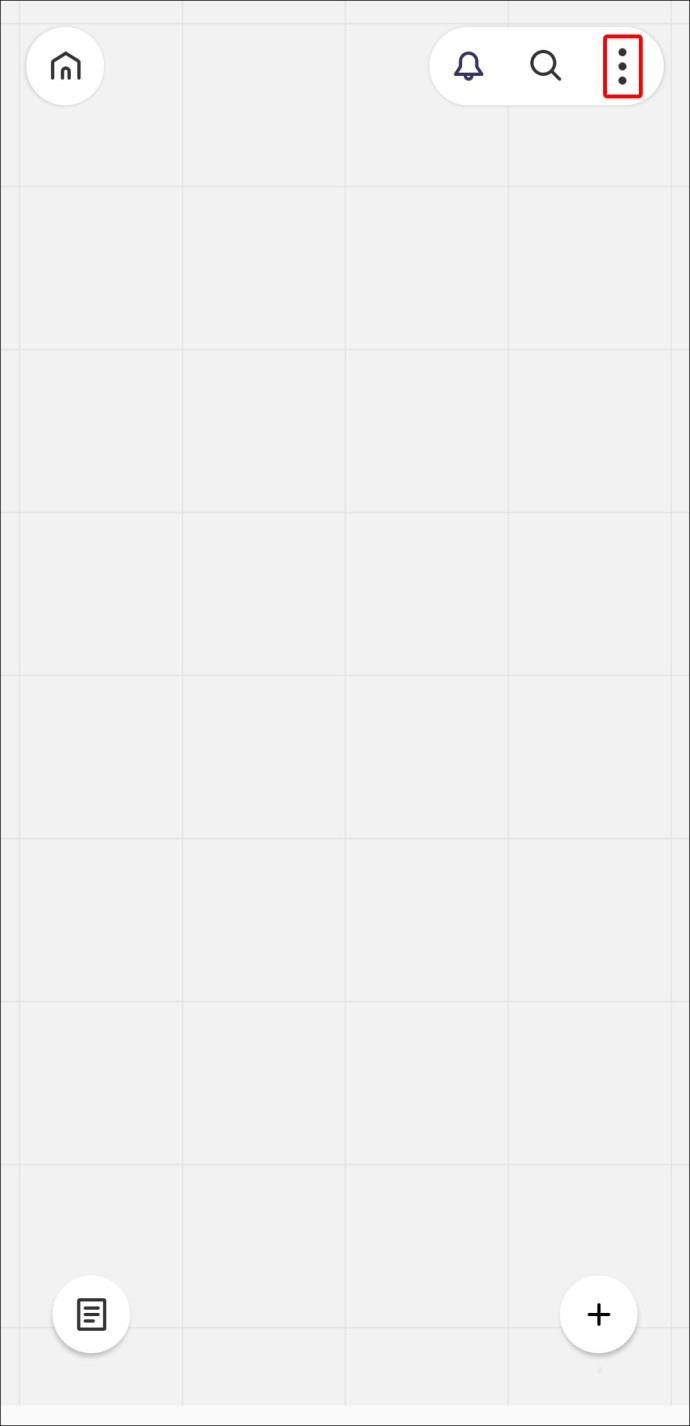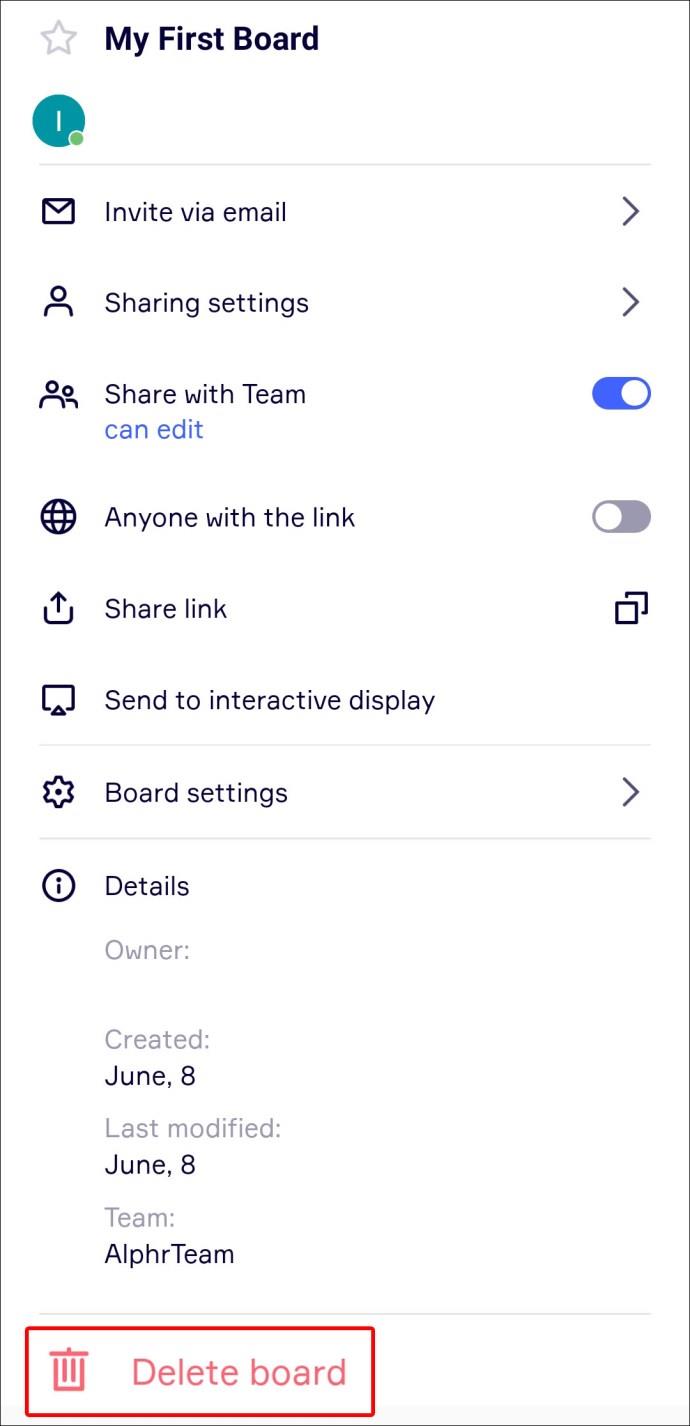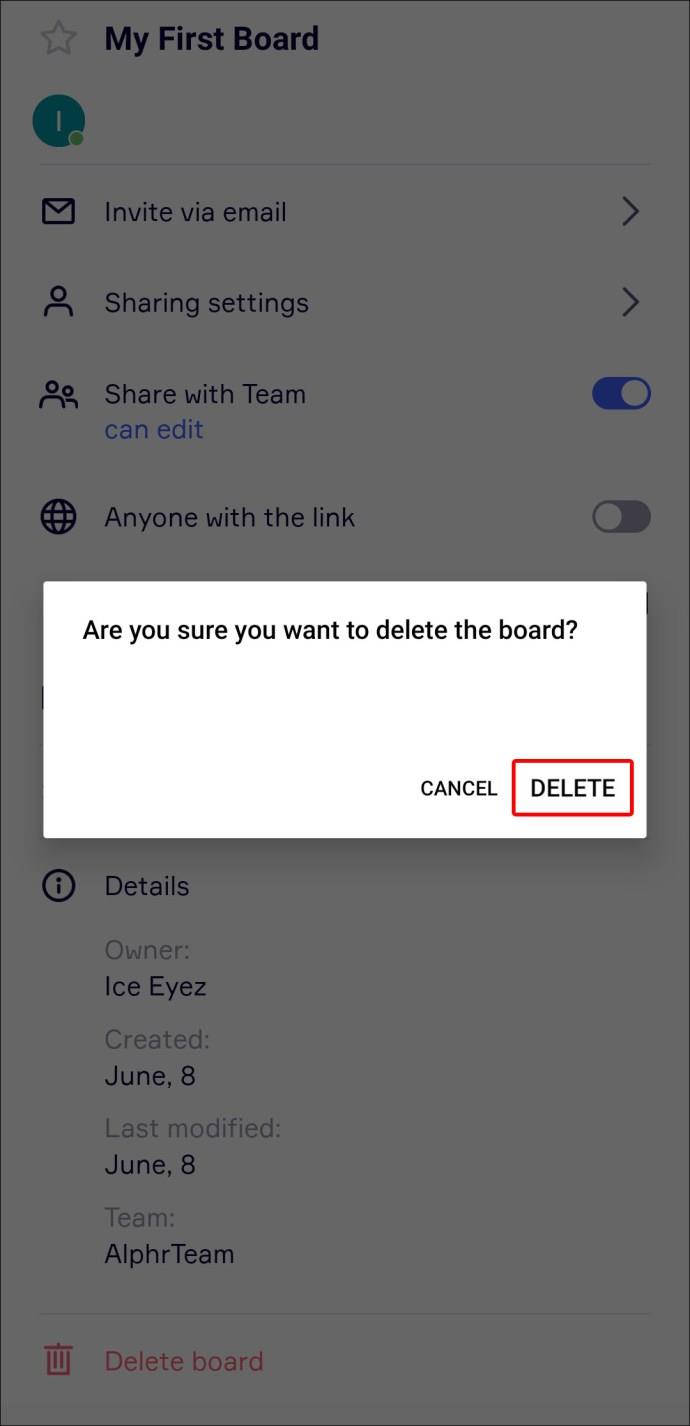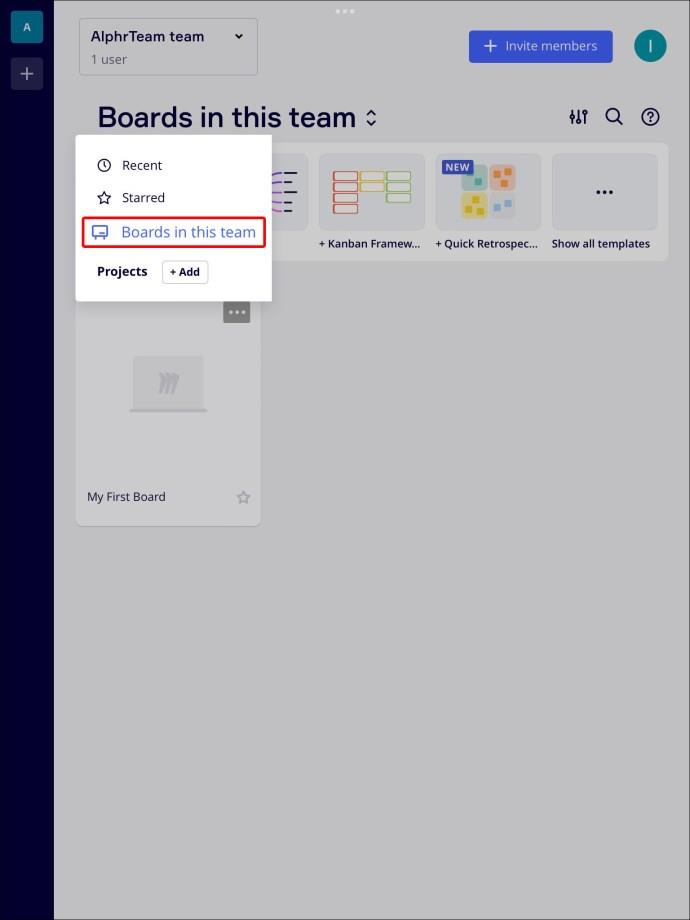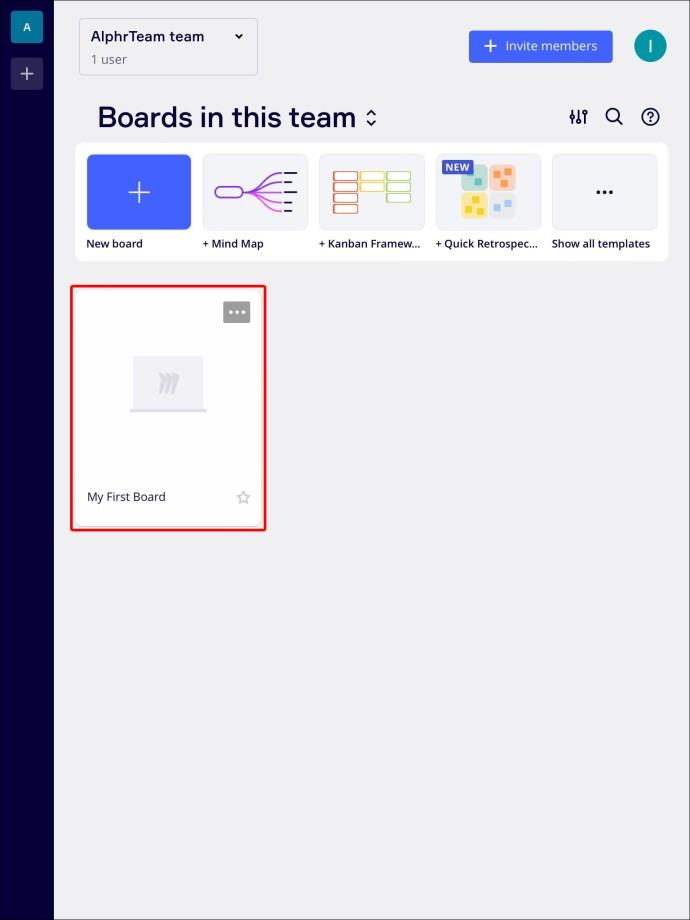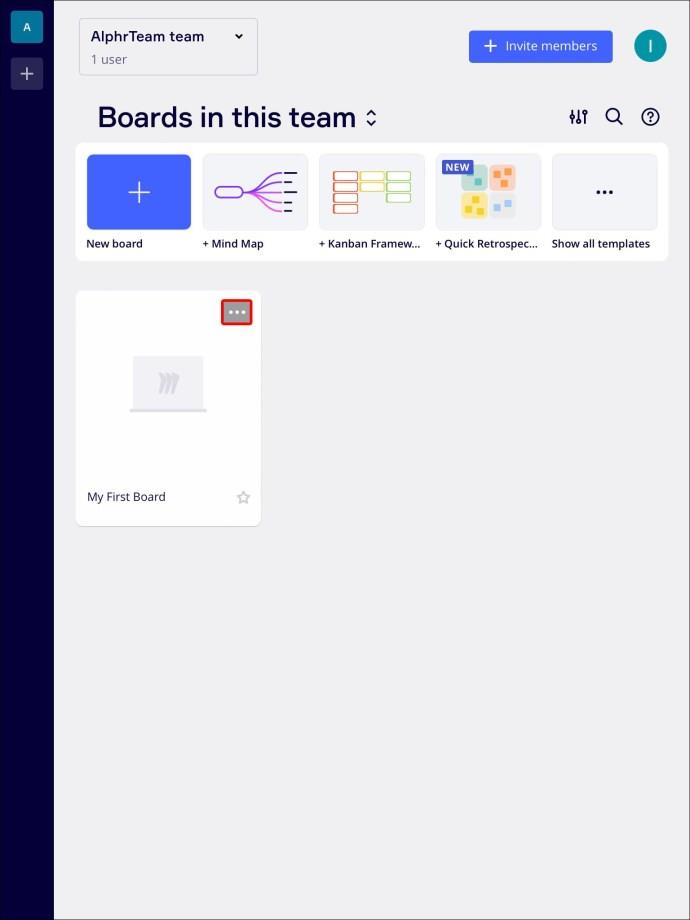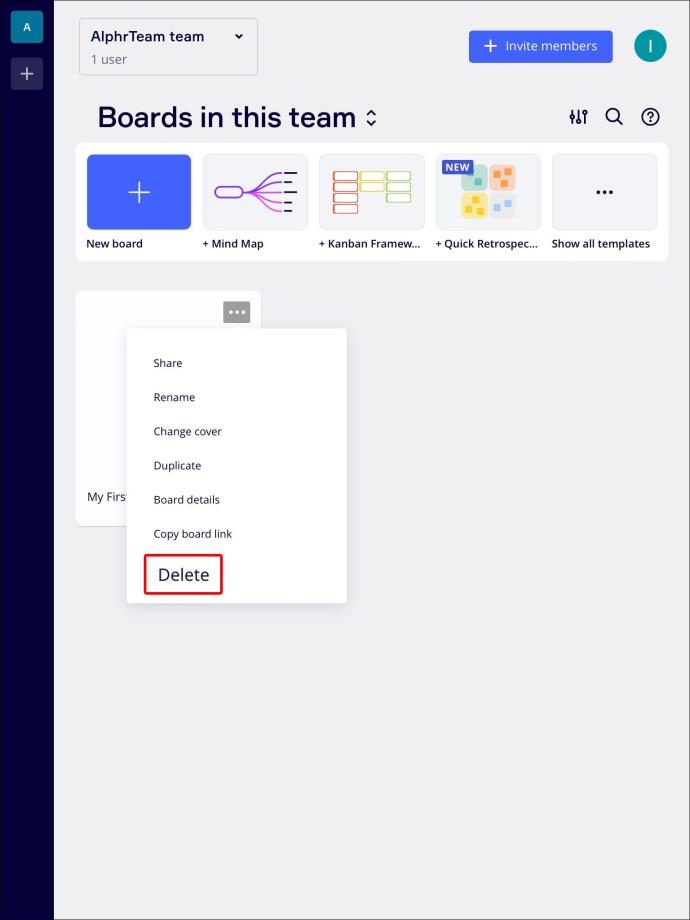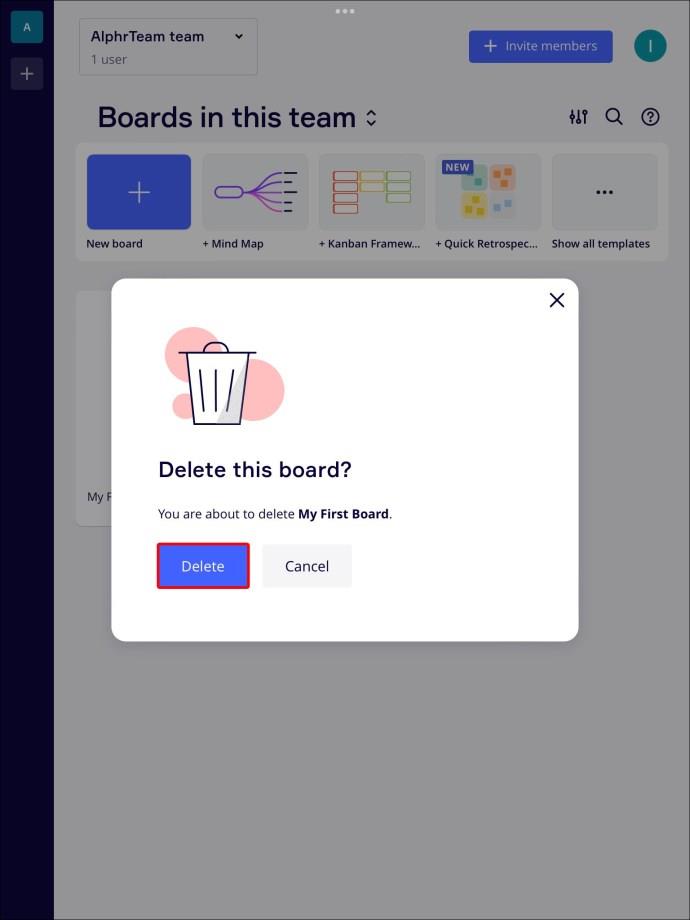Tautan Perangkat
Saat tim Anda berkumpul di Miro untuk melakukan brainstorming ide, desain intuitif platform dan template siap pakai akan membantu melepaskan kreativitas Anda. Akibatnya, akun Anda dapat dengan cepat menjadi berantakan karena terlalu banyak papan. Untungnya, Miro memudahkan untuk menghapus papan, memungkinkan Anda menyimpan gambaran umum konten Anda dengan rapi.
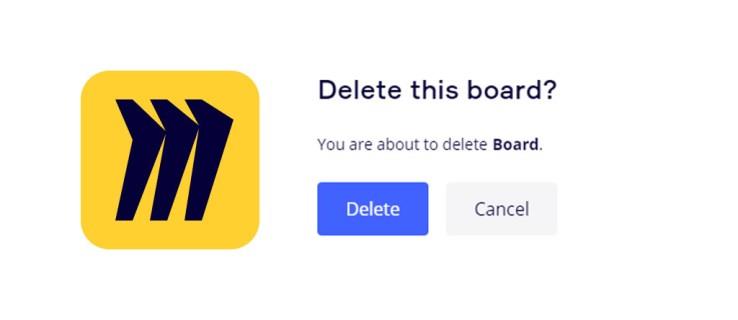
Teruslah membaca untuk mempelajari cara menghapus papan di Miro, apa pun perangkat Anda.
Cara Menghapus Papan di Miro di PC
Ada dua cara untuk menghapus papan di Miro. Keduanya cukup mudah dan hanya membutuhkan beberapa klik. Langkah-langkahnya sama terlepas dari apakah Anda menggunakan aplikasi desktop atau versi browser.
Untuk menghapus papan dari dasbor Miro, lakukan hal berikut:
- Ketuk tab "Papan di tim ini" dari sidebar kiri.
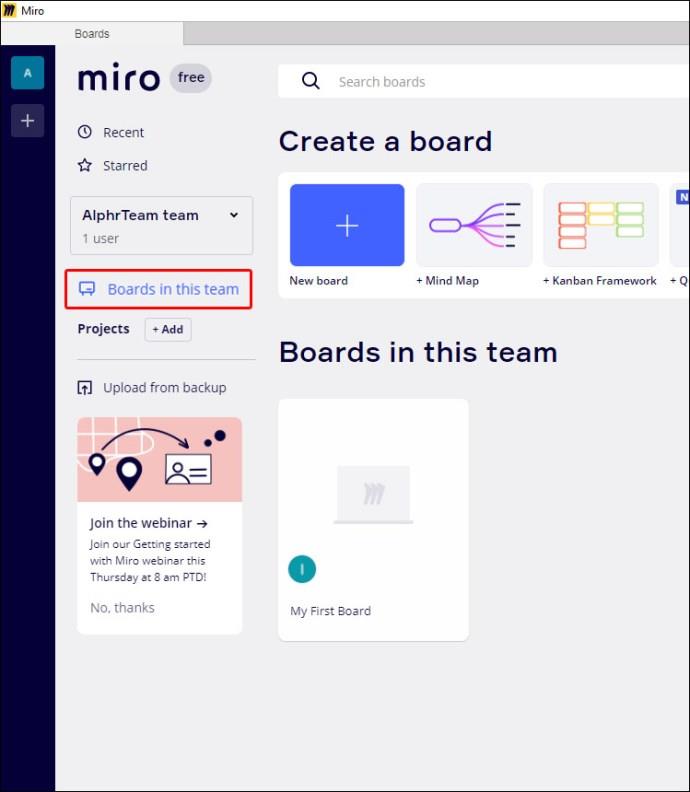
- Arahkan ke papan yang ingin Anda hapus.
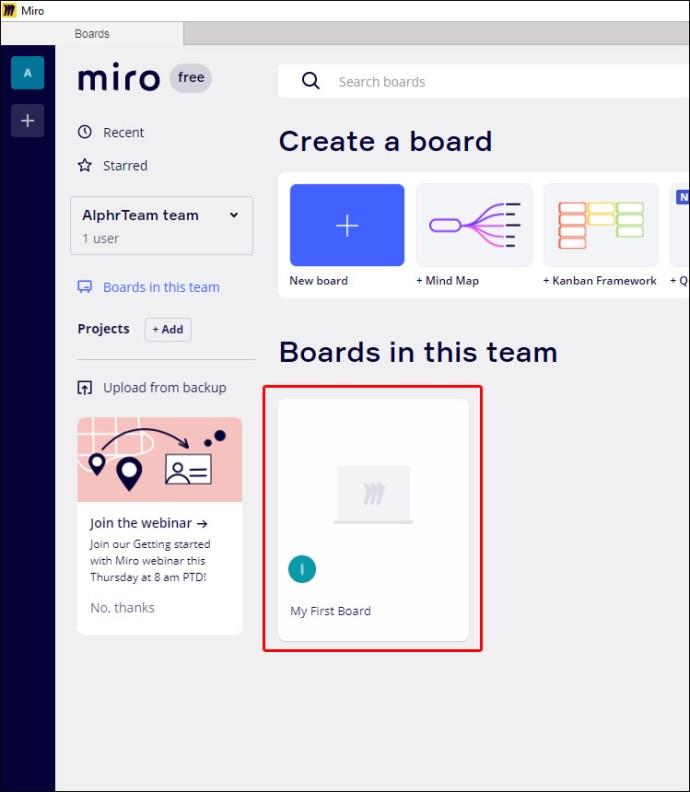
- Klik ikon tiga titik di sudut kanan atas papan.
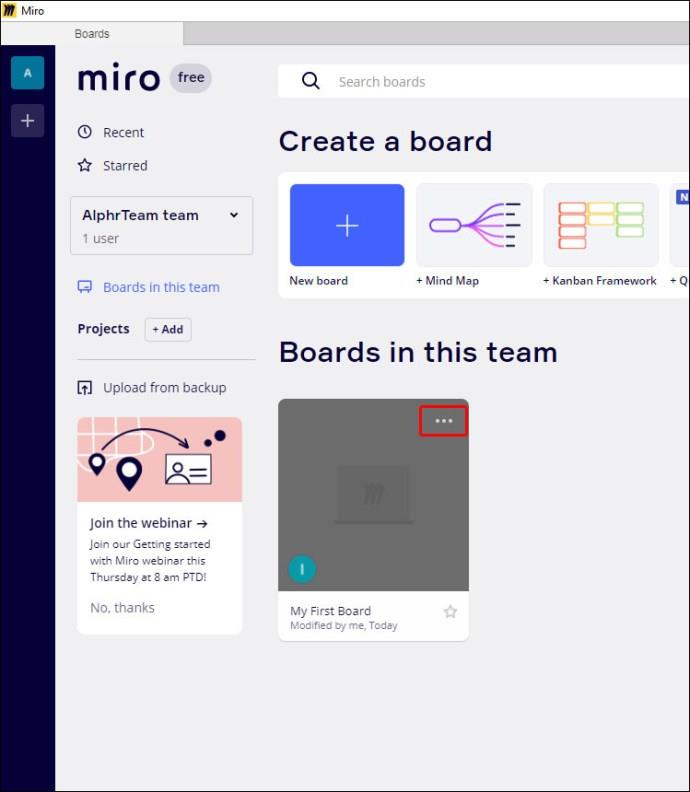
- Pilih opsi "Hapus".
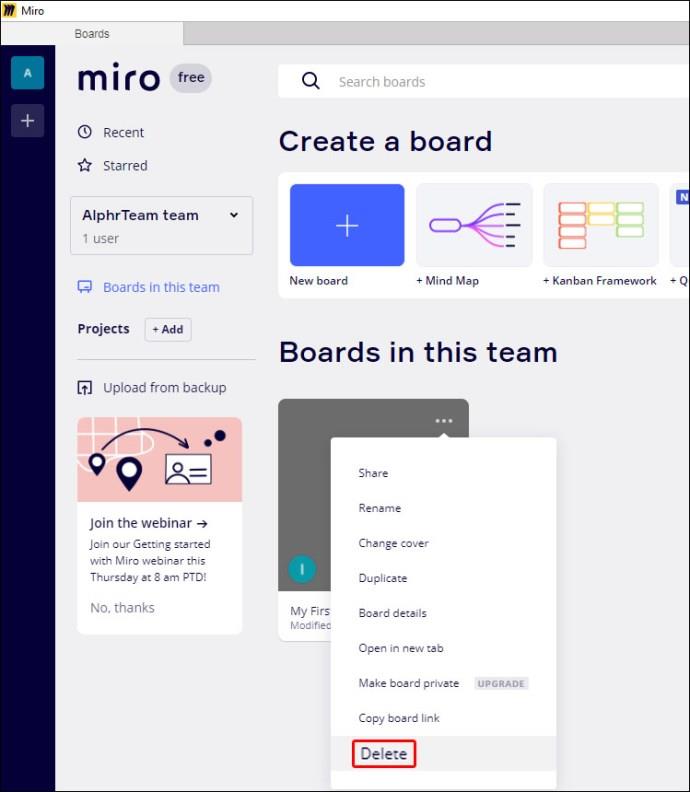
- Tekan "Hapus" lagi untuk mengonfirmasi tindakan.
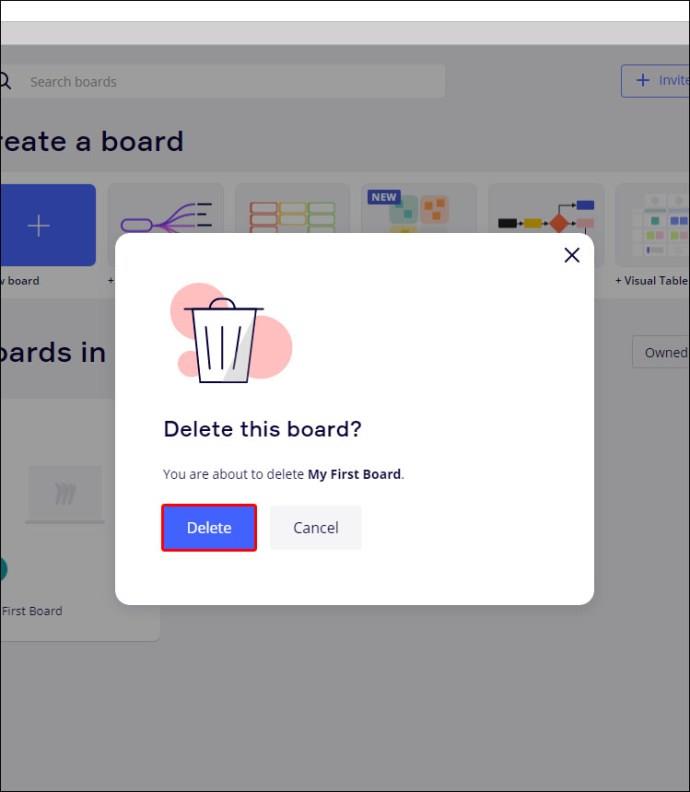
Alternatifnya, Anda dapat menghapus papan saat Anda sedang melihatnya.
- Ketuk kartu info yang berisi nama papan di pojok kiri atas.
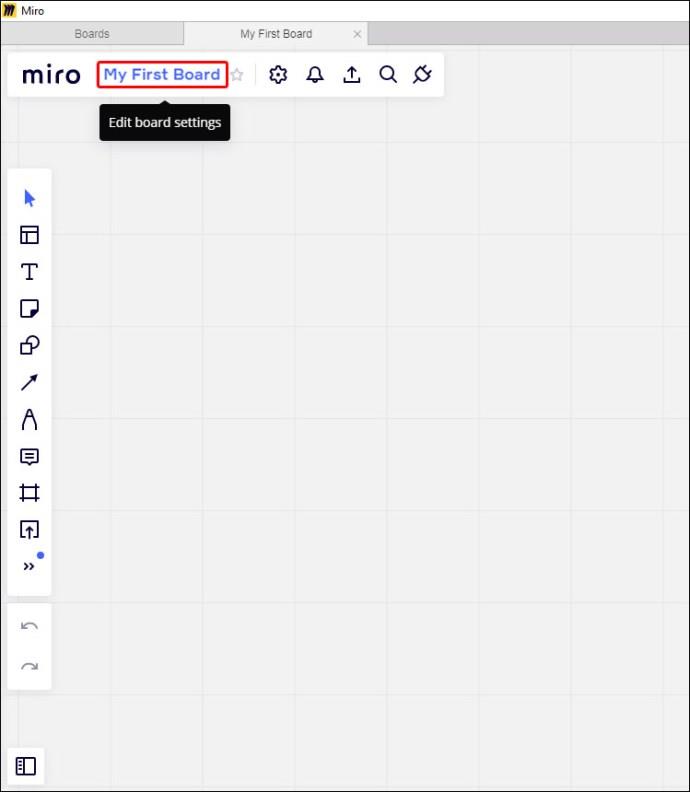
- Tekan tombol "Hapus" di kiri bawah jendela pop-up.
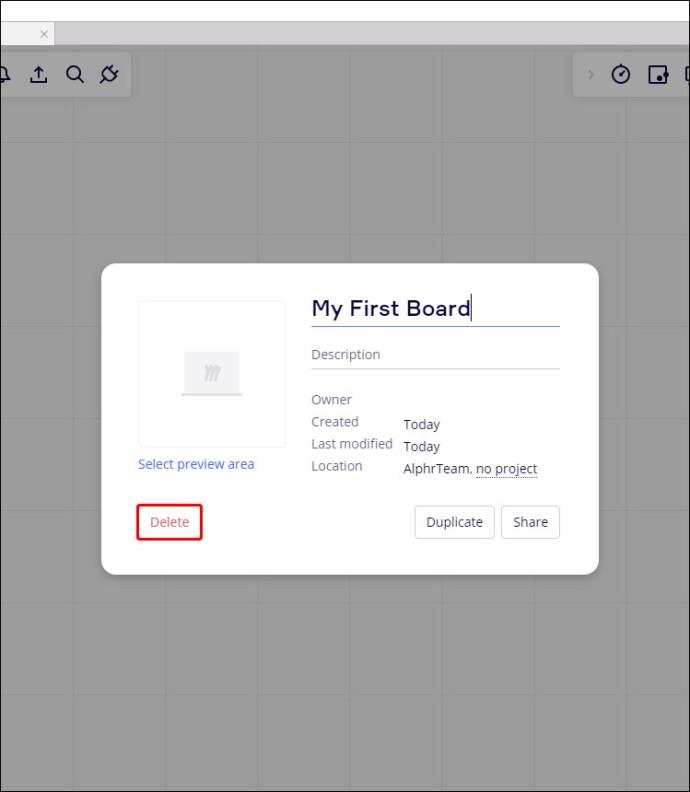
- Konfirmasikan tindakan dengan mengklik "Hapus".
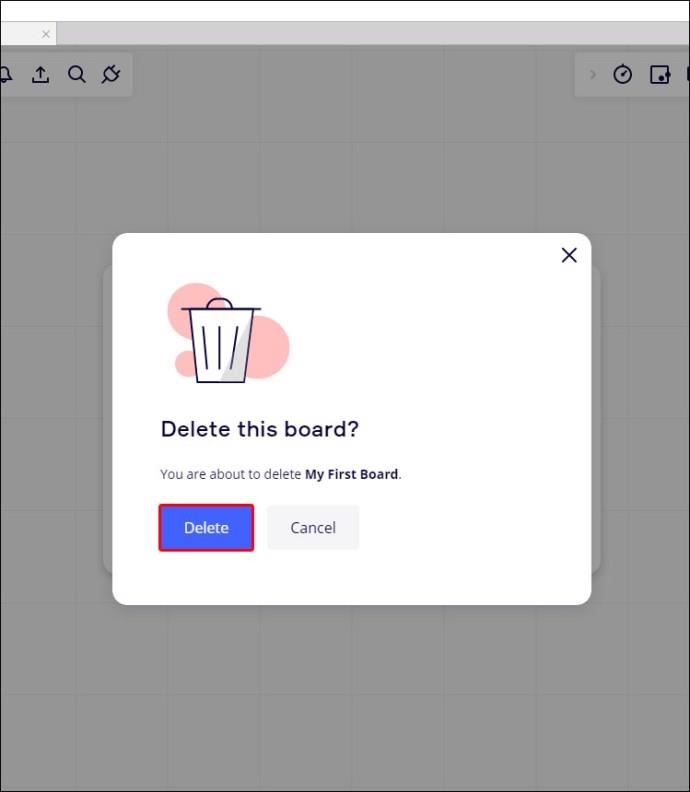
Papan yang dihapus akan dipindahkan ke tempat Sampah jika Anda menggunakan paket berbayar. Pemilik papan dapat memulihkan papan dalam waktu 30 hari setelah dihapus. Mereka dapat memulihkannya dari tempat Sampah atau mengikuti tautan URL papan.
Pengguna paket gratis juga dapat memulihkan papan yang dihapus, selama mereka memiliki URL-nya.
Hanya pemilik papan dan admin perusahaan dengan izin admin konten yang dapat menghapus papan di Miro. Jika Anda bukan salah satu dari keduanya, Anda tidak akan memiliki opsi Hapus. Sebagai gantinya, Anda dapat memilih untuk meninggalkan papan.
Cara Menghapus Papan di Miro di iPhone
Aplikasi iOS tidak mendukung semua fitur yang ditawarkan Miro. Tetap saja, ini bisa menjadi cara praktis untuk tetap berada di halaman yang sama dengan tim Anda bahkan saat Anda jauh dari komputer. Di antara opsi lain, itu masih memungkinkan Anda untuk menghapus papan saat menggunakan iPhone Anda.
- Ketuk tab "Papan di tim ini" di halaman arahan Miro.
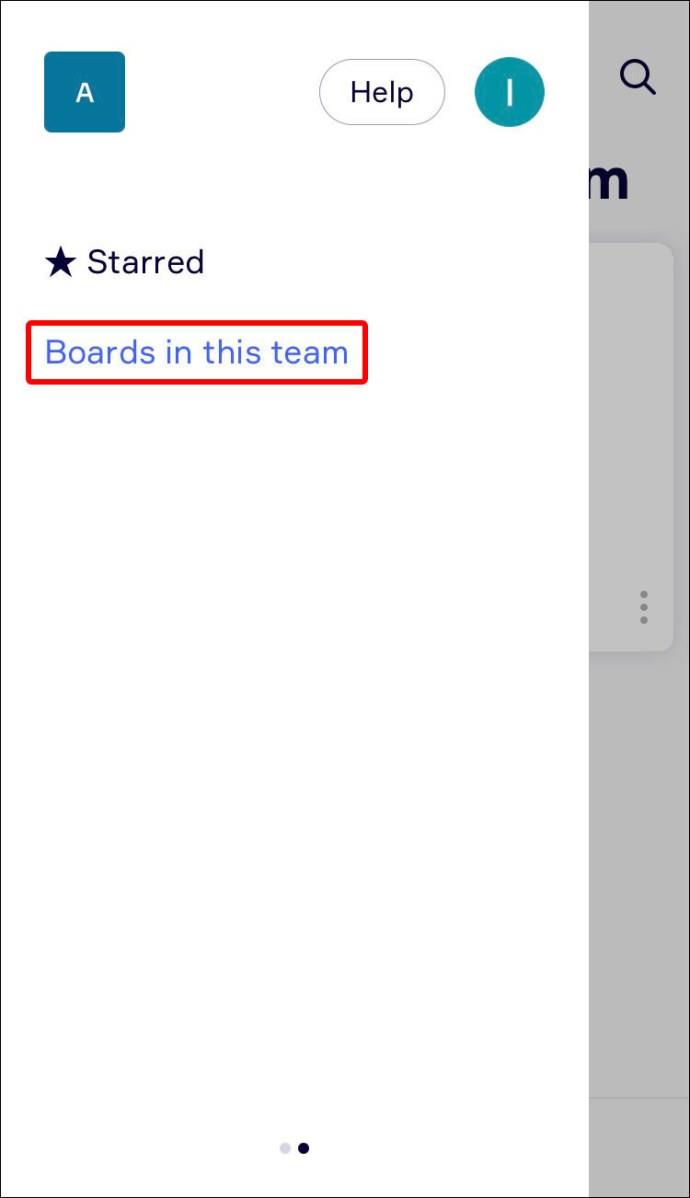
- Temukan papan yang ingin Anda hapus.
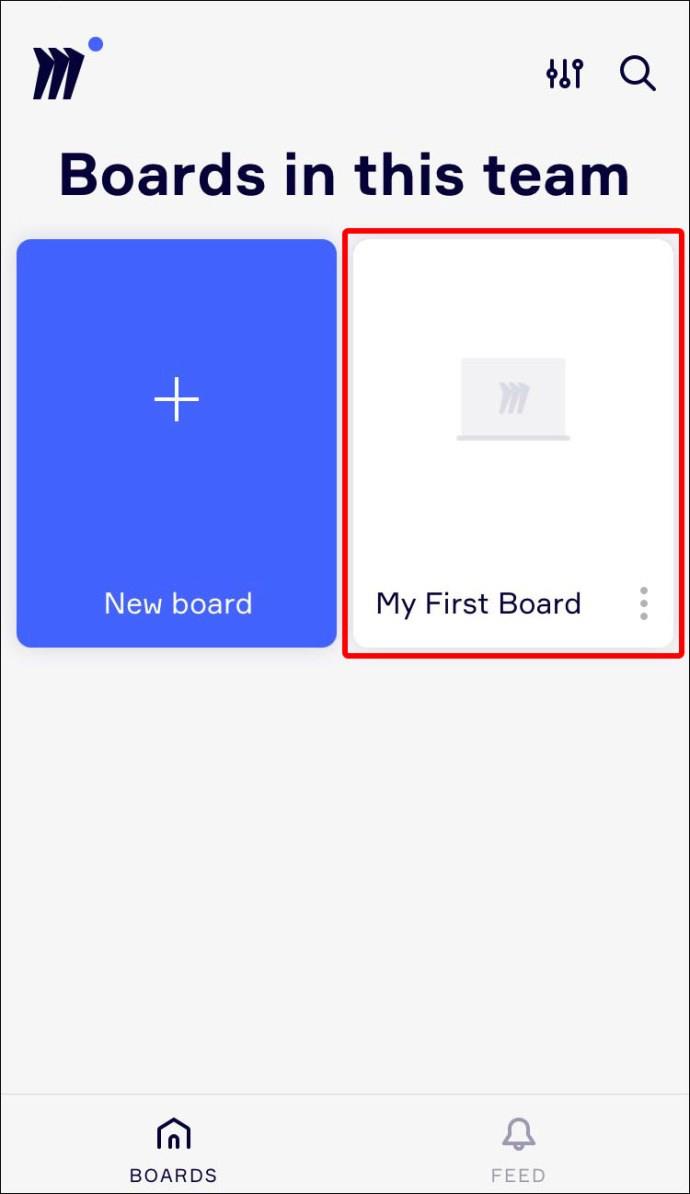
- Tekan ikon tiga titik di sebelah nama papan.
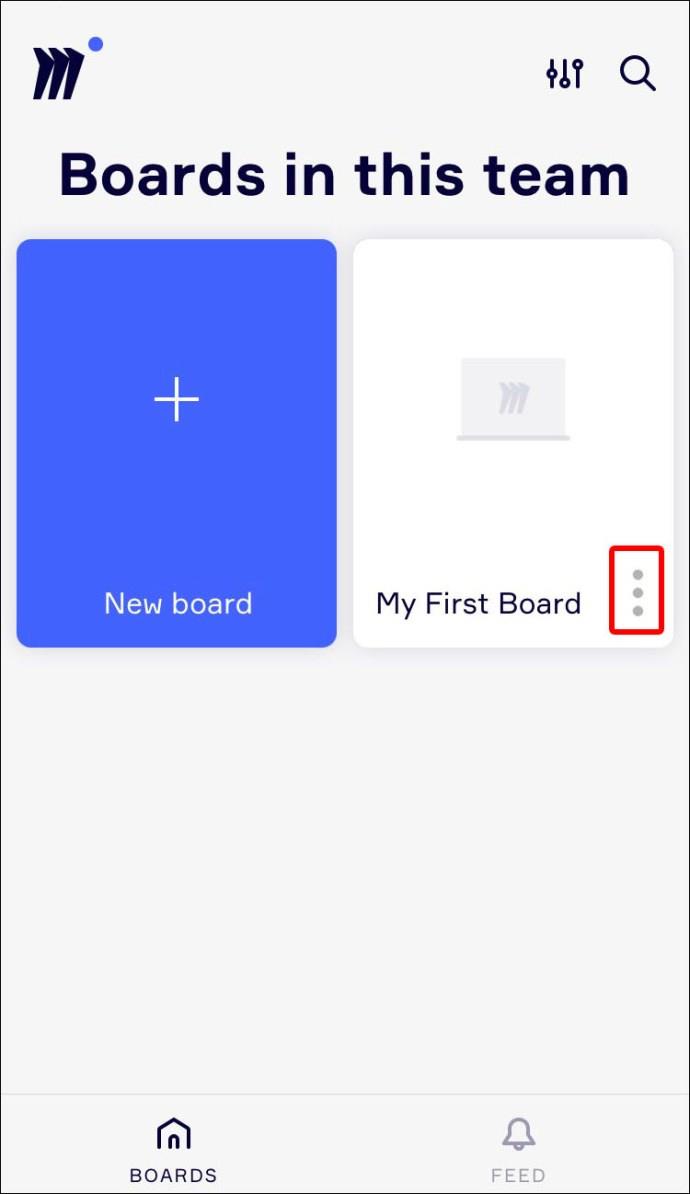
- Pilih "Hapus papan".
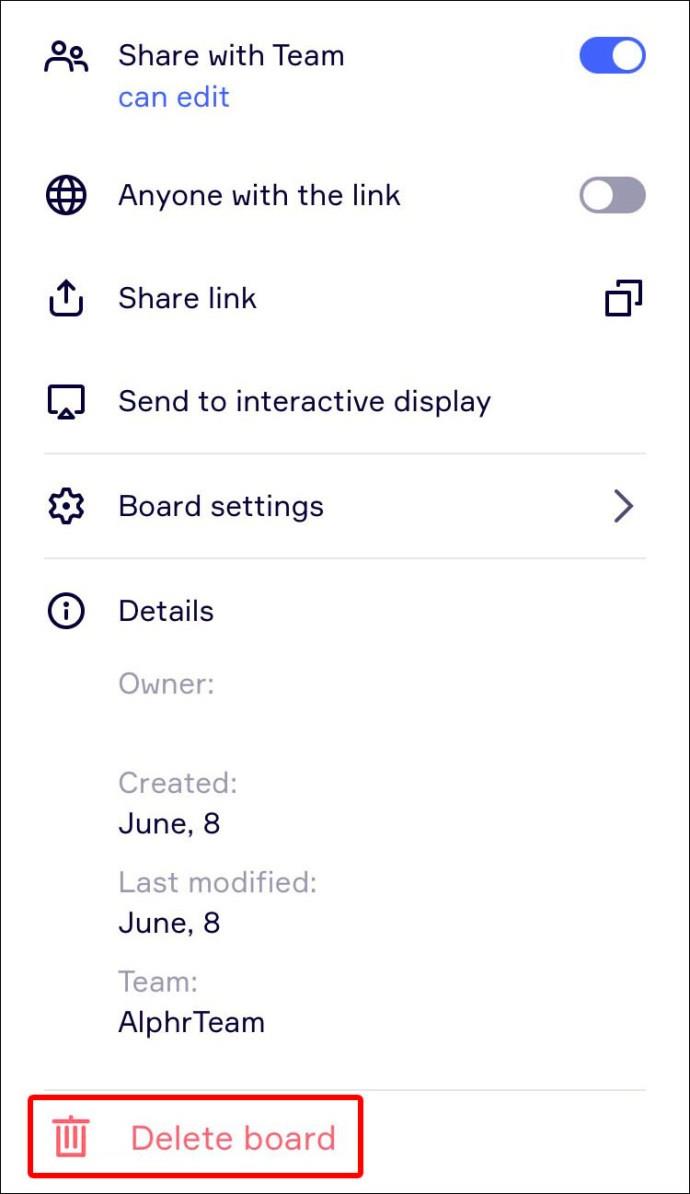
- Konfirmasikan tindakan di jendela pop-up.
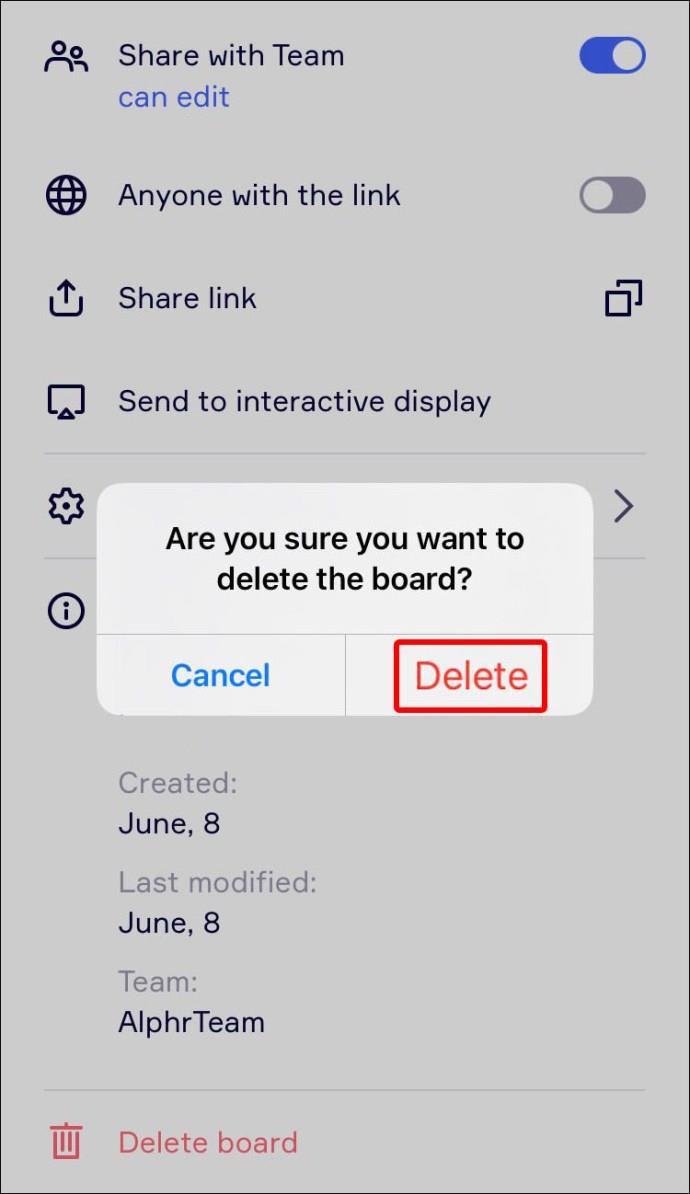
Anda juga dapat menghapus papan saat Anda sedang melihatnya.
- Klik ikon tiga titik di kanan atas untuk membuka menu papan.
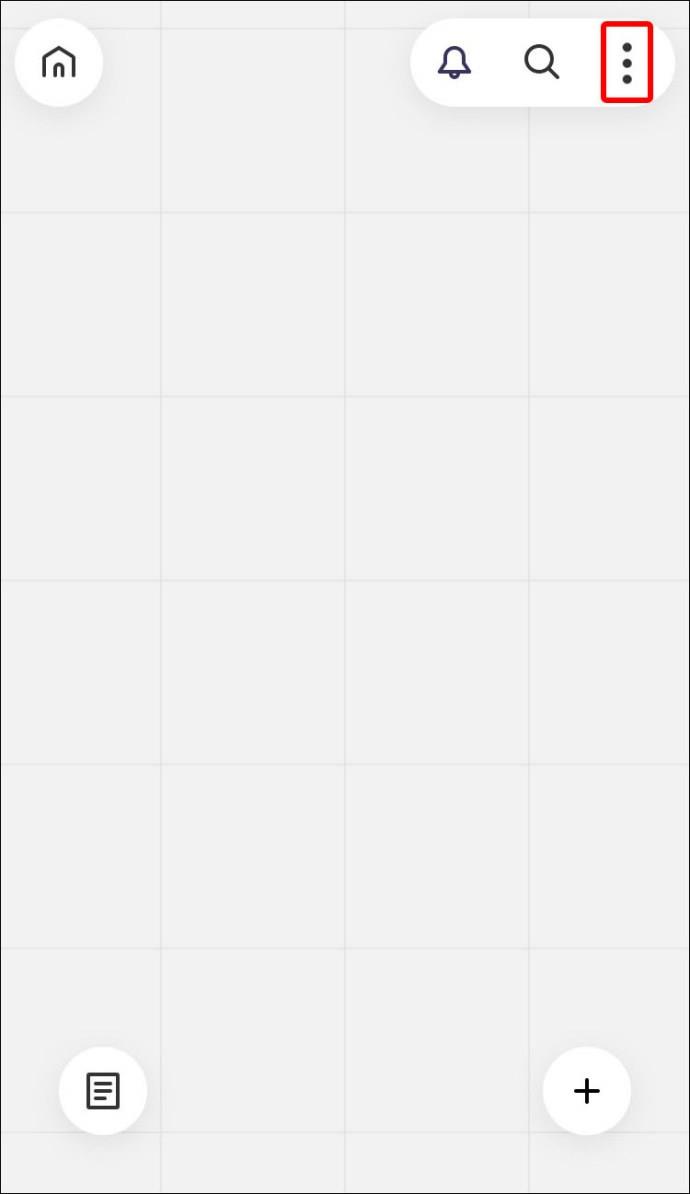
- Ketuk "Hapus papan" di bagian bawah menu.
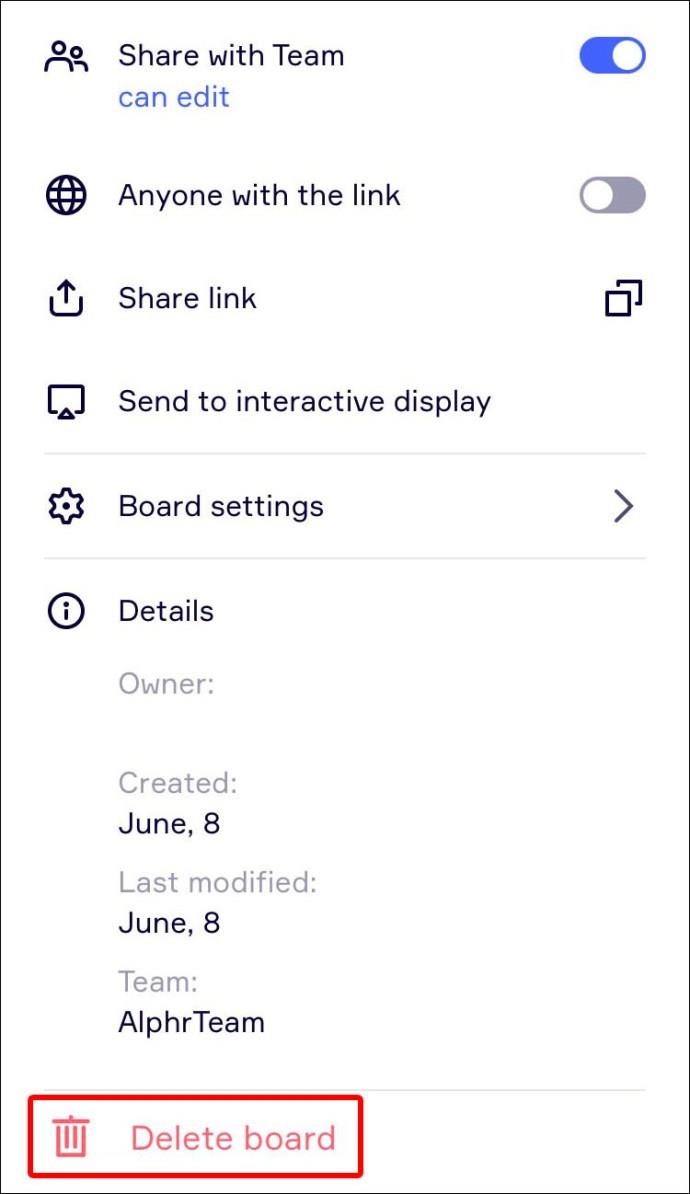
- Konfirmasikan tindakan dengan menekan "Hapus" di menu pop-up.
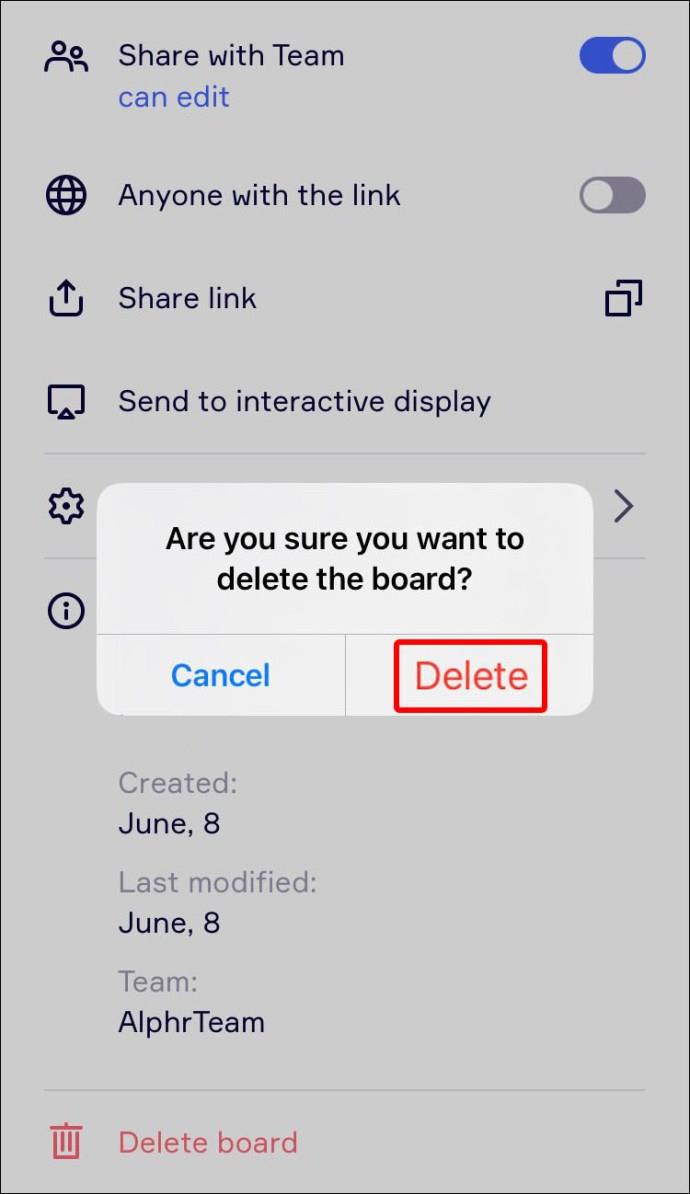
Perhatikan bahwa aplikasi Miro membutuhkan iOS versi 12 atau lebih baru. Jika iPhone Anda tidak mendukung aplikasi, Anda selalu dapat mengakses versi web seluler .
Cara Menghapus Papan di Miro di Android
Aplikasi Miro untuk Android adalah cara sempurna untuk tetap berhubungan dengan tim Anda saat bepergian. Anda dapat menggunakannya untuk menambahkan ide dan meninggalkan catatan dan komentar. Anda juga dapat menggunakan aplikasi untuk menghapus papan yang tidak diperlukan lagi oleh tim Anda.
- Buka halaman "Papan dalam tim ini".
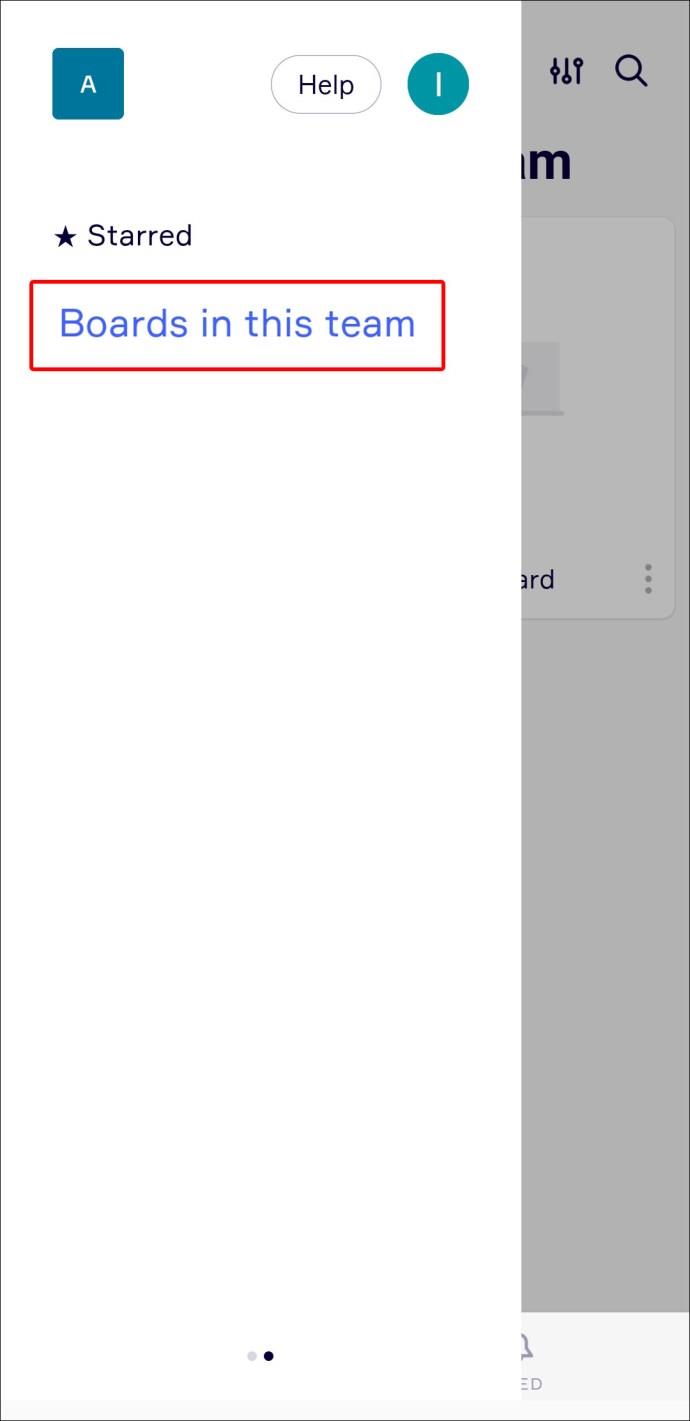
- Arahkan ke papan yang ingin Anda hapus.
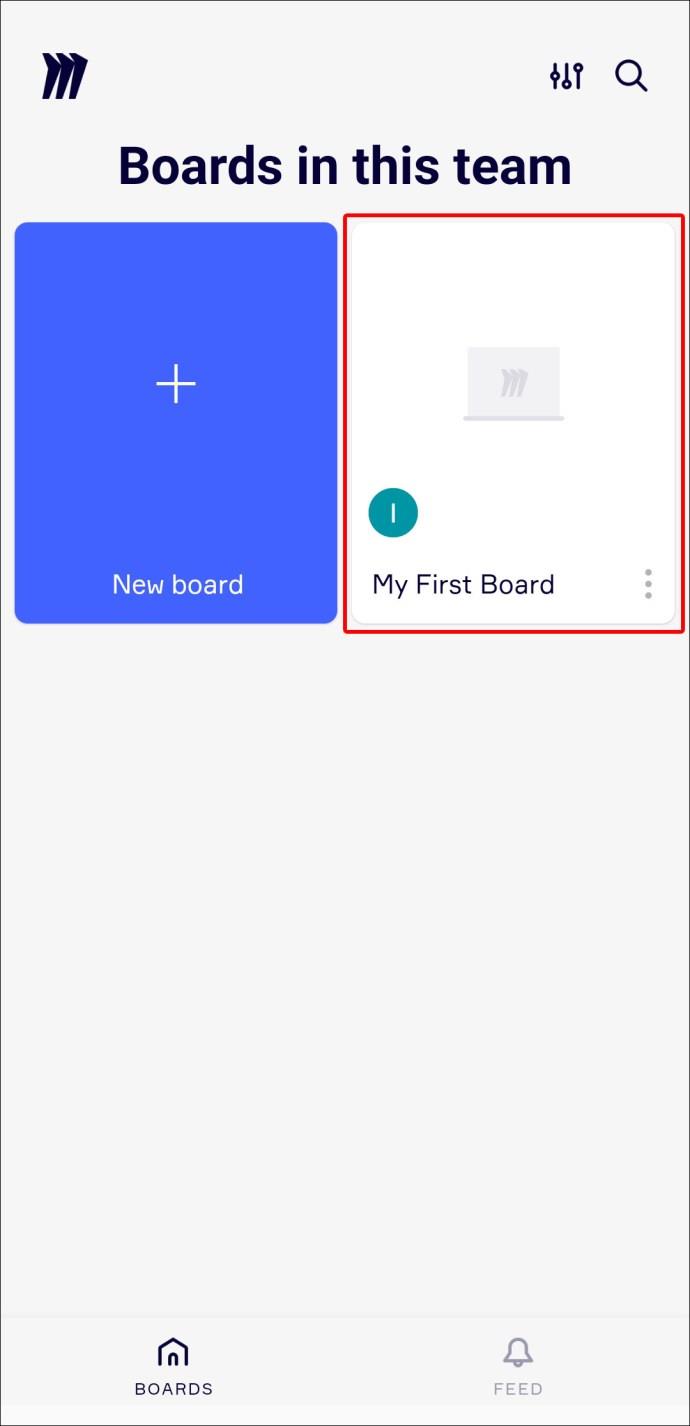
- Ketuk ikon tiga titik di sebelah nama papan.
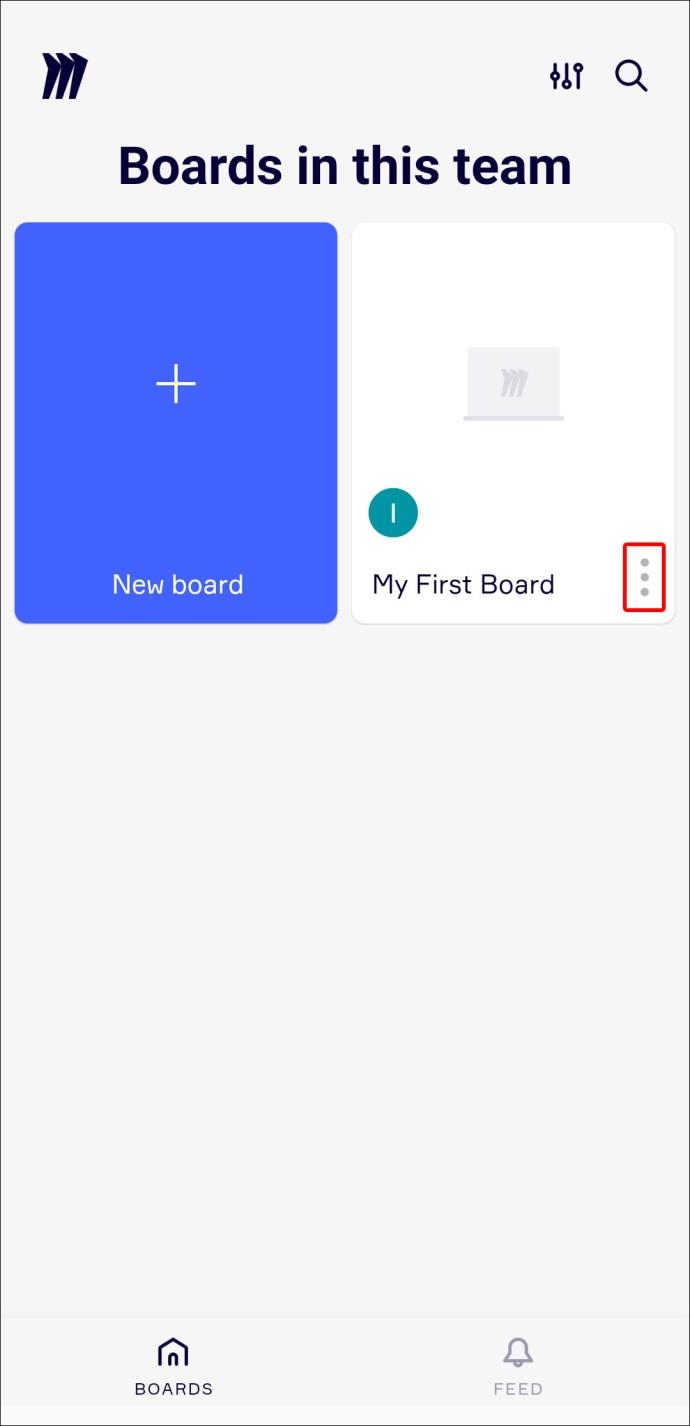
- Gulir ke bawah ke opsi "Hapus papan".
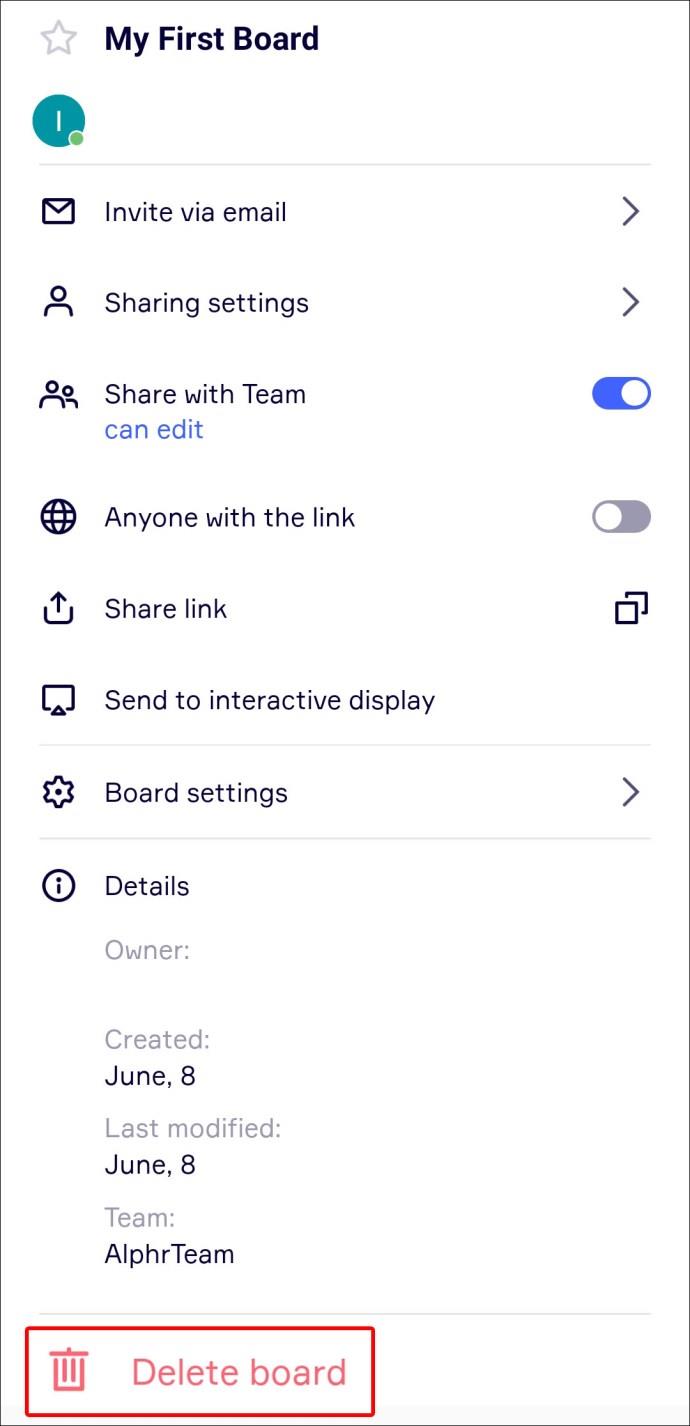
- Konfirmasikan tindakan dengan mengetuk "Hapus" di jendela pop-up.
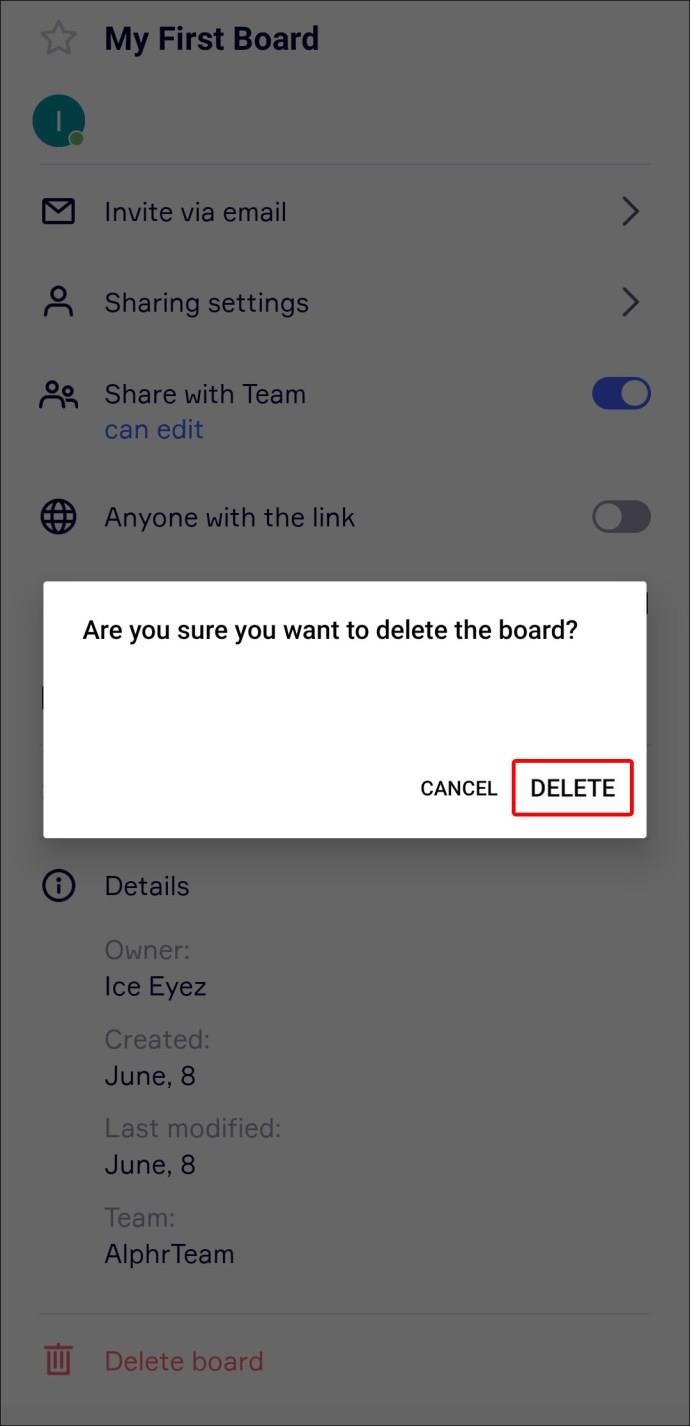
Jika Anda memutuskan tidak memerlukan papan saat melihatnya, Anda dapat segera menghapusnya. Begini caranya:
- Klik ikon tiga titik di sudut kanan atas layar Anda.
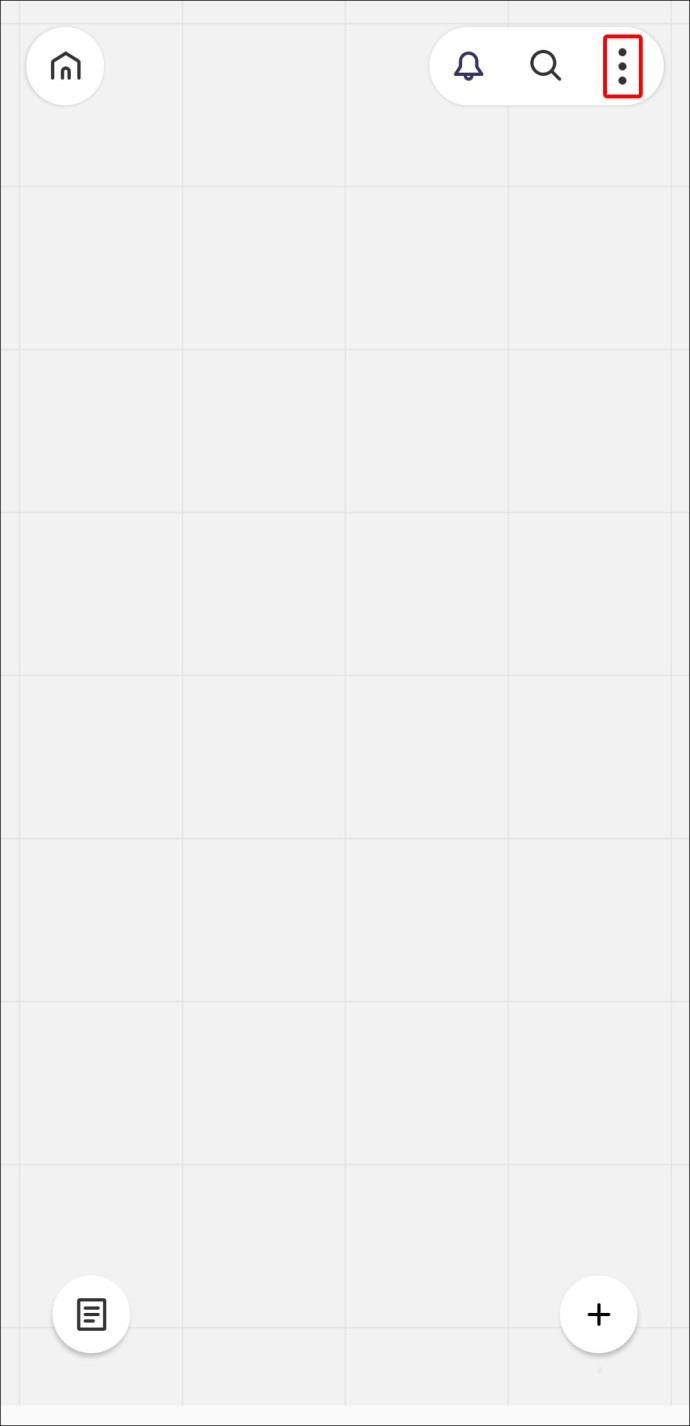
- Ketuk opsi "Hapus papan" di bagian bawah halaman.
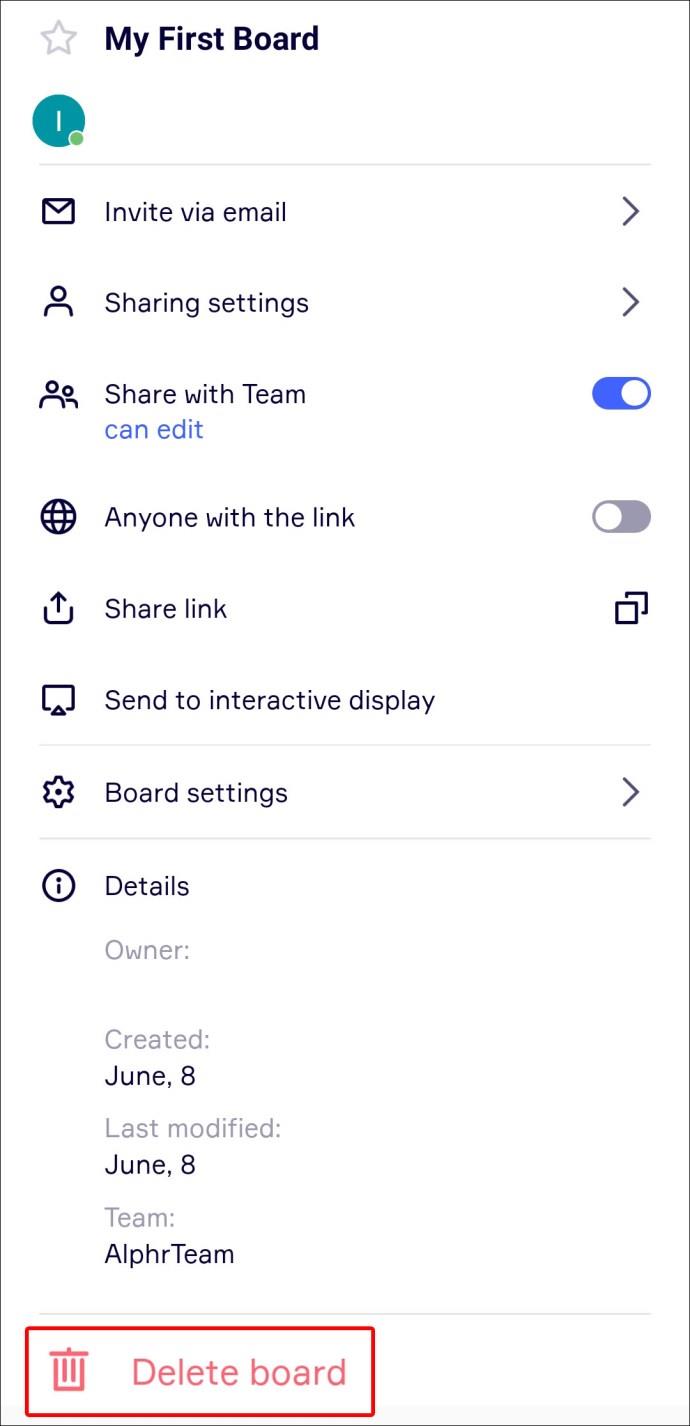
- Tekan "Hapus" untuk menyelesaikan proses.
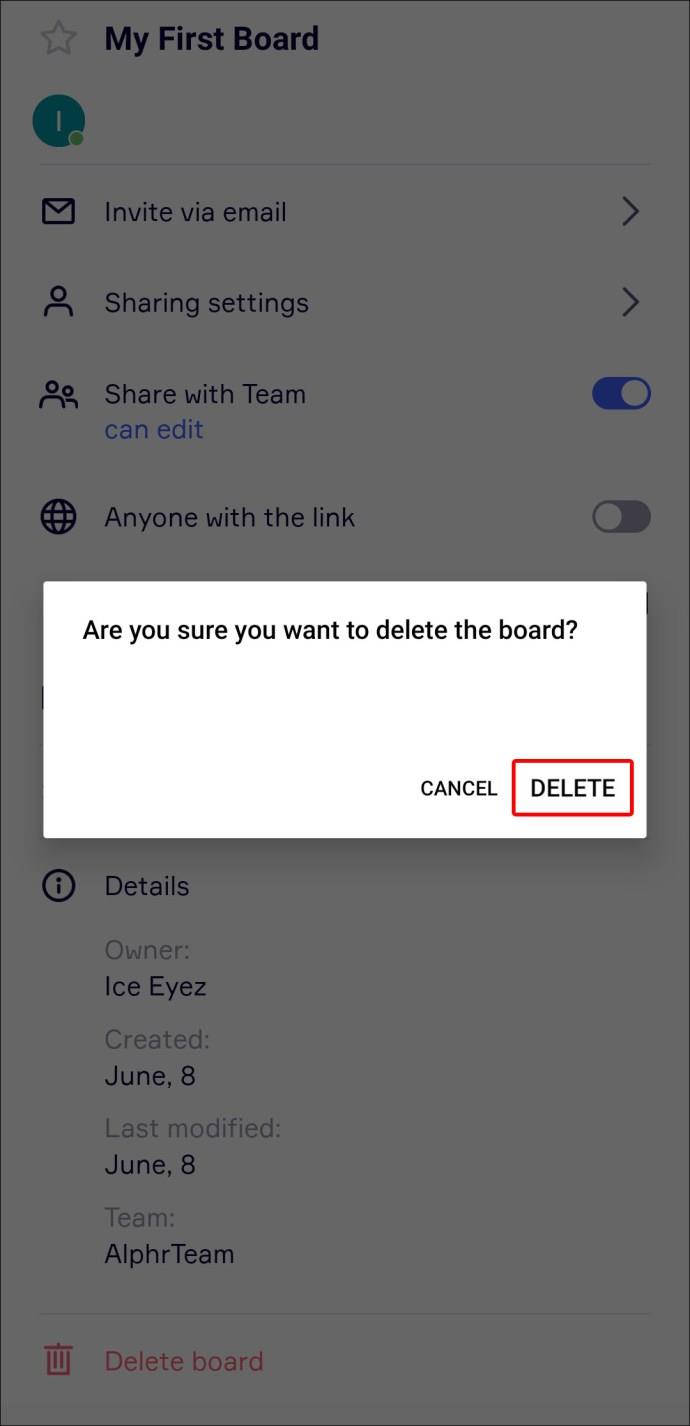
Cara Menghapus Papan di Miro di iPad
Aplikasi Miro untuk iPad memungkinkan Anda membuat di mana saja, kapan saja. Aplikasi tablet menawarkan pilihan yang lebih luas, termasuk menggunakan Pensil Apple untuk menggambar ide desain baru dan membuat Peta Pikiran. Namun, menghapus papan sama mudahnya di semua platform lainnya.
Untuk menghapus papan Miro menggunakan iPad, lakukan hal berikut:
- Buka "Papan di tim ini" dari dasbor aplikasi.
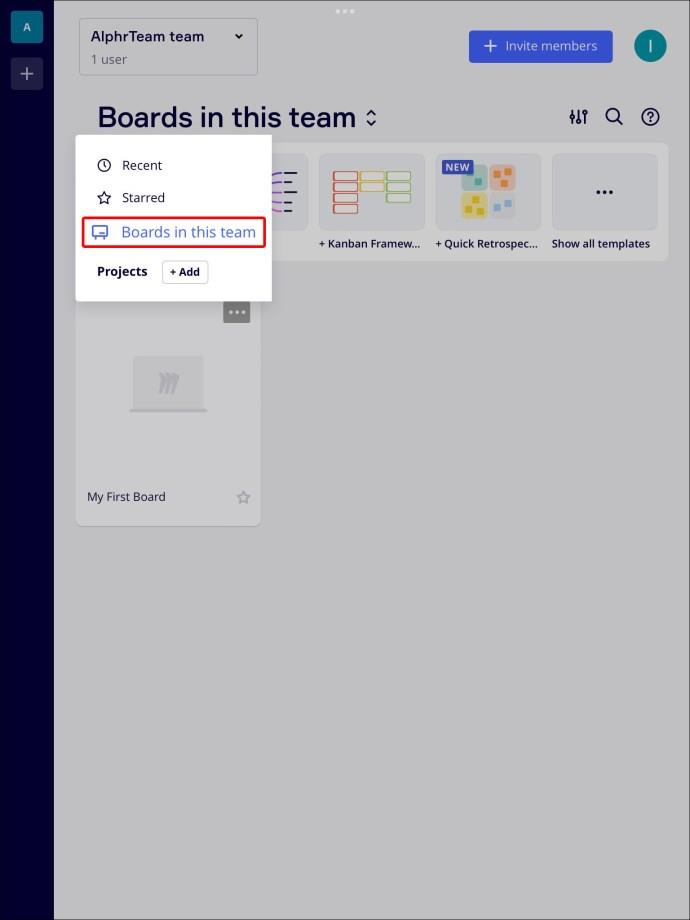
- Temukan papan yang ingin Anda hapus.
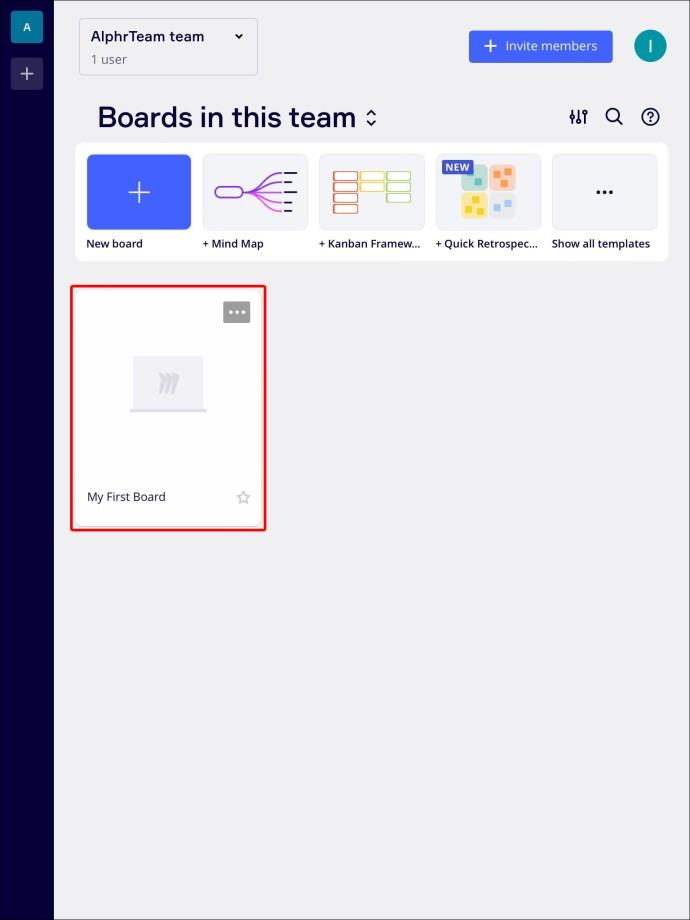
- Ketuk ikon tiga titik di pojok kanan atas kartu papan.
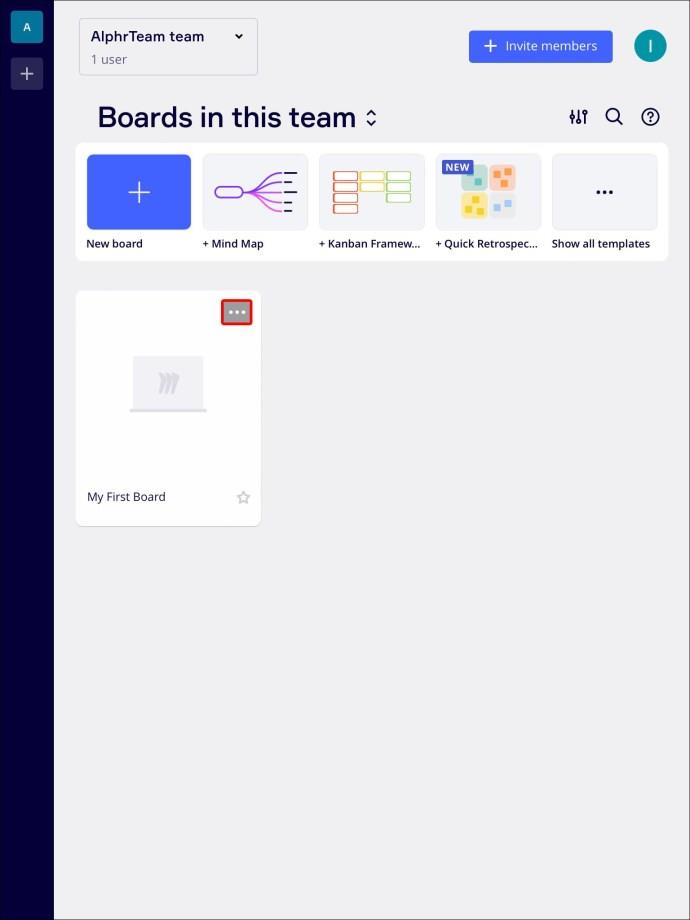
- Klik "Hapus."
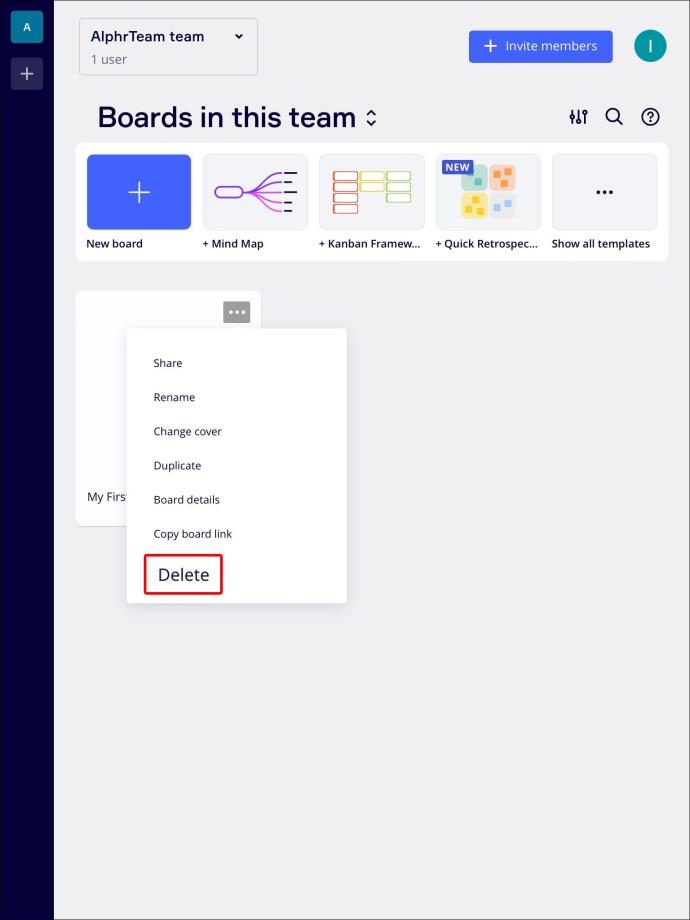
- Konfirmasikan tindakan di jendela pop-up.
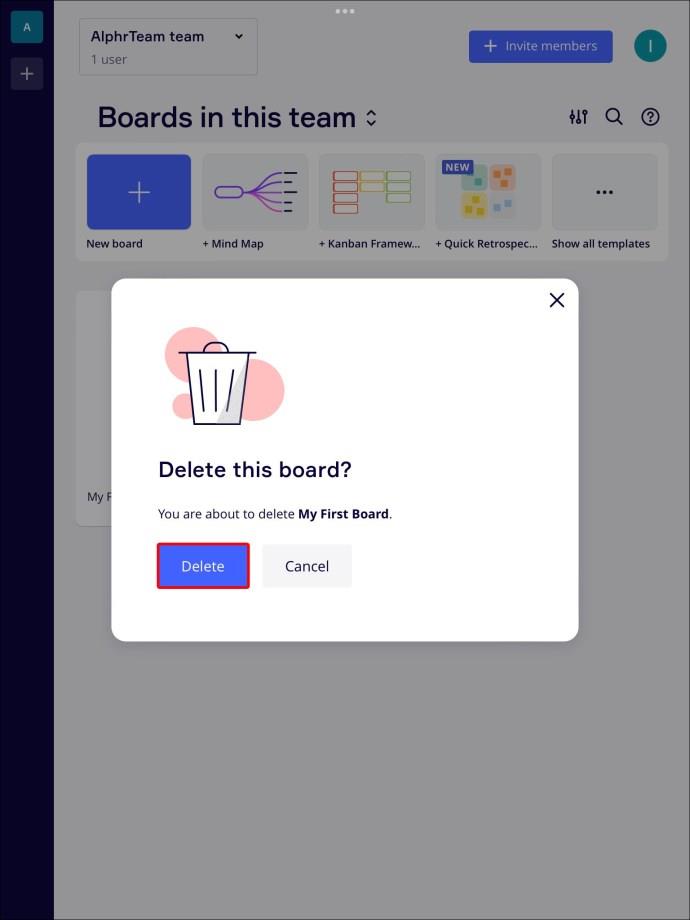
Saat ini, Miro tidak mendukung penghapusan papan secara massal, jadi Anda harus mengulangi langkah ini untuk setiap papan yang ingin Anda hapus.
Jaga Kebersihan Papan Tulis Anda
Dibombardir oleh banyak papan yang tidak perlu saat membuka Miro dapat membuat Anda kewalahan dan menghambat kreativitas Anda. Untungnya, solusi untuk masalah ini hanya dengan beberapa klik saja. Anda dapat dengan cepat menyingkirkan papan yang tidak diinginkan di perangkat apa pun dan menjaga agar akun Anda teratur dan bersih.
Pernahkah Anda mencoba menghapus papan Miro? Metode apa yang Anda gunakan? Beri tahu kami di bagian komentar di bawah.